Hp ipaq 216 enterprise, ipaq 211 enterprise, ipaq 212 enterprise, ipaq 210 enterprise, ipaq 214 enterprise User Manual [pt]
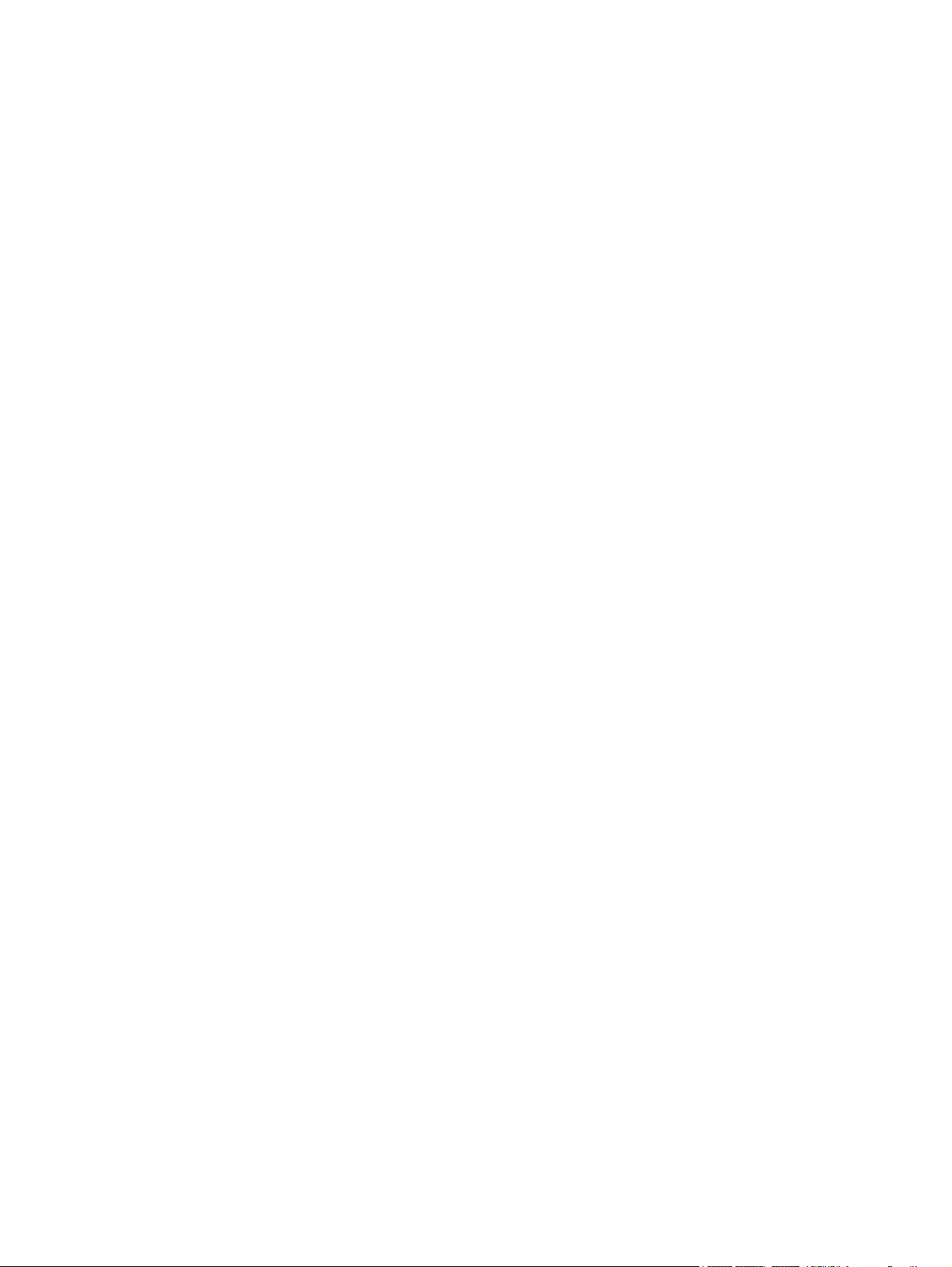
HP iPAQ
Guia do Produto
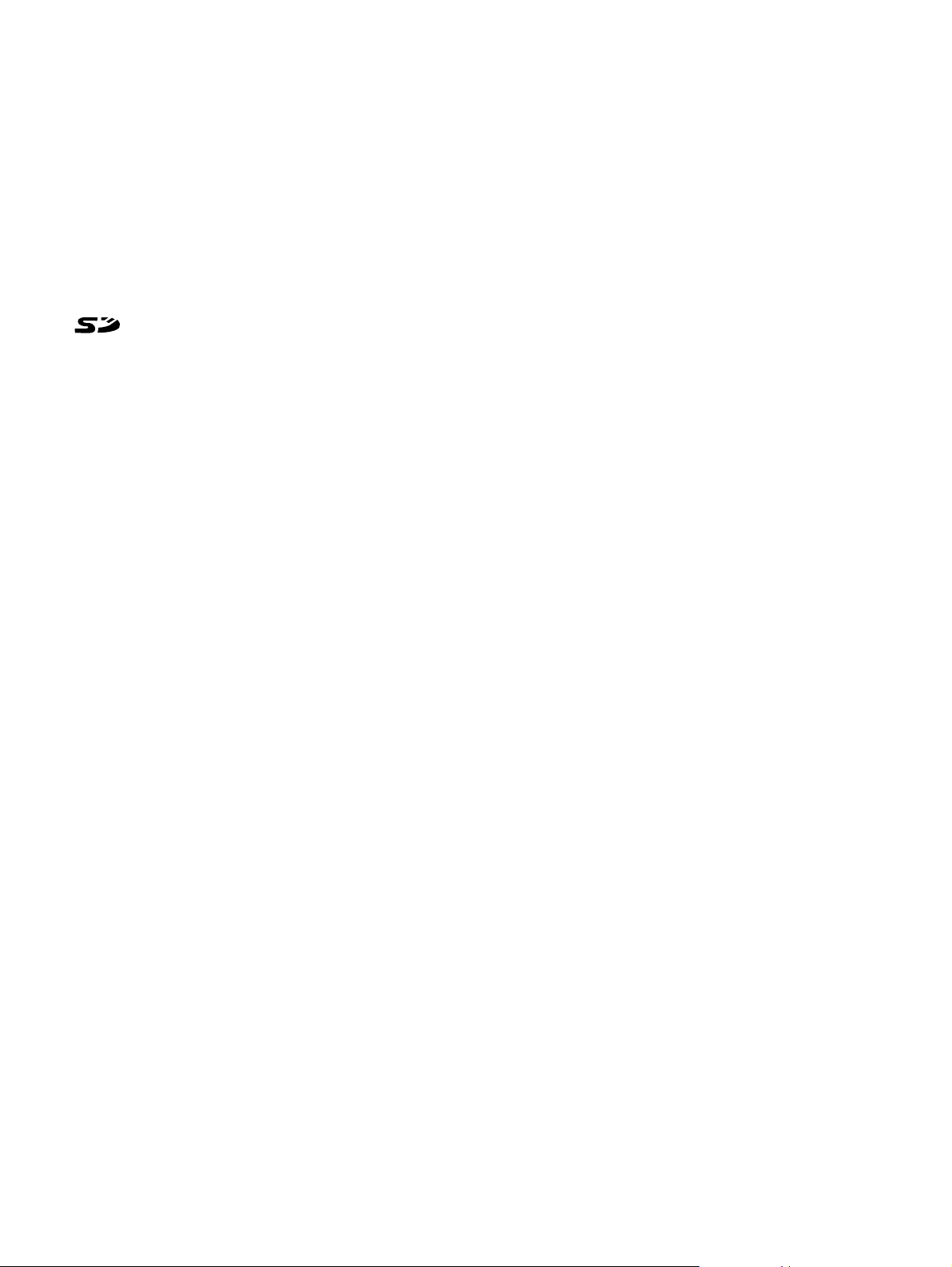
© Copyright 2008 Hewlett-Packard
Development Company, L.P.
Os produtos HP iPAQ funcionam com o
software Microsoft® Windows Mobile® 6.0
Classic com Messaging and Security
Feature Pack.
Microsoft, Windows, o logotipo do Windows,
Outlook e ActiveSync/Windows Mobile
Device Center são marcas comerciais da
Microsoft Corporation nos EUA e em outros
países.
TM
O logotipo SD é uma marca
comercial de seu proprietário.
Bluetooth® é uma marca comercial
pertencente a seu proprietário e usada sob
licença pela Hewlett-Packard Development
Company, L.P.
Todos os demais nomes de produtos
mencionados aqui podem ser marcas
comerciais das respectivas empresas.
A Hewlett-Packard Company não deverá ser
responsabilizada por erros técnicos ou
editoriais nem por omissões contidos neste
documento. As informações são fornecidas
“como estão”, sem nenhum tipo de garantia,
e estão sujeitas a alteração sem aviso. As
garantias dos produtos Hewlett-Packard
estão estabelecidas nas declarações
expressas de garantia limitada que
acompanham tais produtos. Nada neste guia
poderá ser interpretado como uma garantia
adicional.
Este documento contém informações de
propriedade da HP, protegidas por direitos
autorais. Nenhuma parte deste documento
pode ser fotocopiada, reproduzida ou
traduzida para qualquer outro idioma sem a
permissão prévia e por escrito da HewlettPackard Development Company, L.P.
Segunda edição, janeiro de 2008
Número de peça: 461290-201
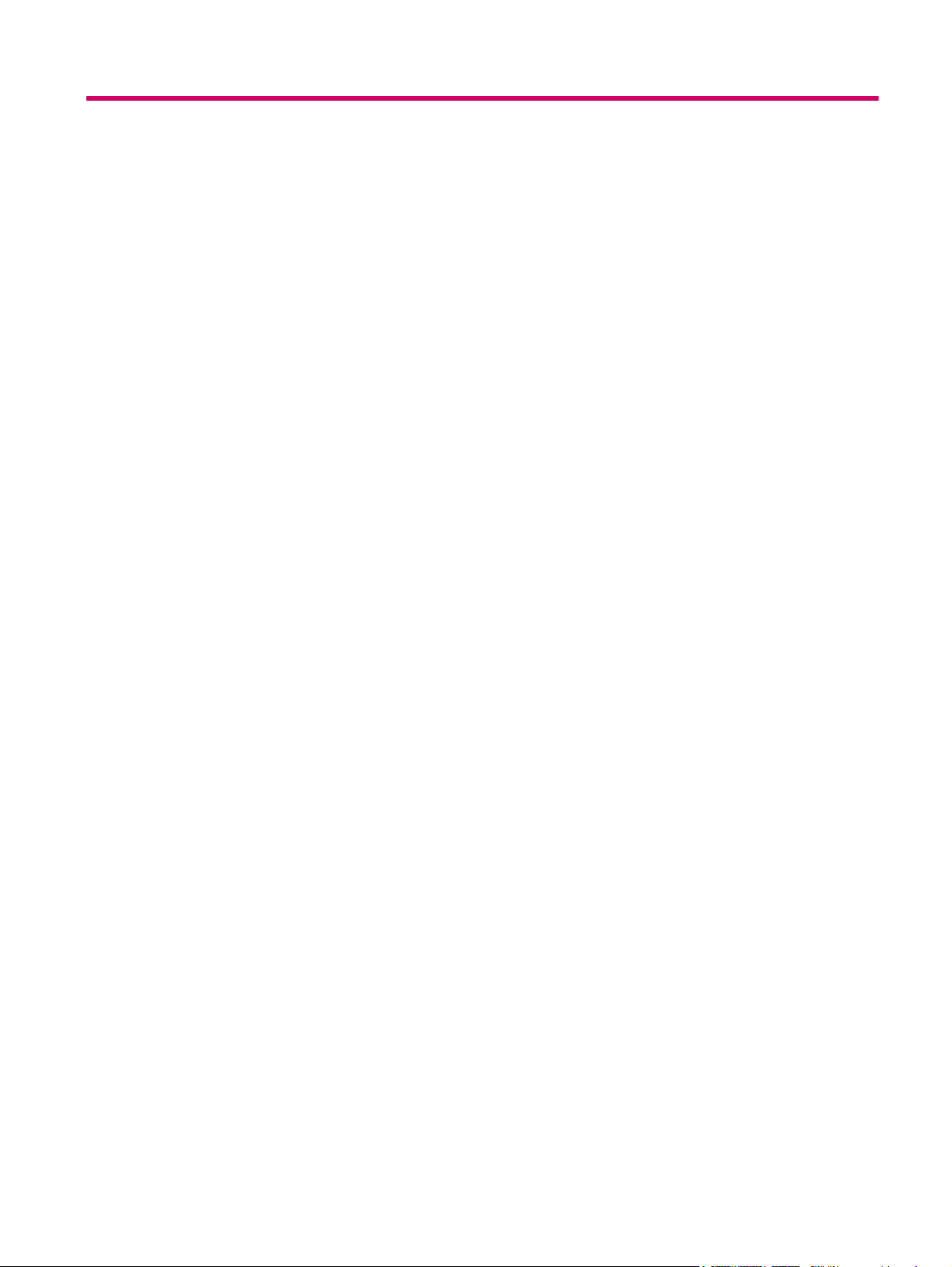
Conteúdo
1 Registre seu HP iPAQ
2 Conteúdo da caixa
3 Componentes
Componentes do painel frontal ............................................................................................................ 3
Componentes dos painéis superior e inferior ....................................................................................... 4
Componentes dos lados esquerdo e direito ......................................................................................... 5
Componentes do painel posterior ........................................................................................................ 5
4 Configuração do seu HP iPAQ
Etapa 1: Remova a tampa da bateria ................................................................................................... 7
Etapa 2: Instale a bateria e recoloque a tampa da bateria ................................................................... 7
Etapa 3: Carregue a bateria ................................................................................................................. 8
Etapa 4: Ligue o HP iPAQ .................................................................................................................... 9
Proteja seu HP iPAQ com uma senha ................................................................................................. 9
Localização dos números de série e do modelo .................................................................................. 9
Exibição dos ícones de status .............................................................................................................. 9
5 Aprendizado das operações básicas
A tela Hoje .......................................................................................................................................... 11
Utilização do TodayPanel Lite ............................................................................................................ 11
Dicas para economizar energia da bateria ......................................................................................... 12
Tecla de navegação de 5 direções .................................................................................................... 12
Bloqueio e desbloqueio do HP iPAQ .................................................................................................. 13
Inserção de texto ................................................................................................................................ 13
Menus de atalhos ............................................................................................................................... 14
Inserção das informações sobre o proprietário .................................................................................. 14
Reinicialização por programa ............................................................................................................. 14
Reinicialização completa .................................................................................................................... 14
Visualização de informações do sistema operacional (SO) ............................................................... 14
Alteração do nome do dispositivo ...................................................................................................... 15
Alteração das configurações regionais .............................................................................................. 15
Ajuste do volume ................................................................................................................................ 15
Alteração das configurações de gerenciamento de energia .............................................................. 16
Escurecimento ou ajuste do brilho da luz auxiliar .............................................................................. 16
Instalação e remoção de programas .................................................................................................. 16
Como abrir e fechar programas ......................................................................................................... 17
Definição de alarmes e relógios ......................................................................................................... 17
Exibição do relógio na barra de título ................................................................................................. 17
Ajuste da velocidade para percorrer itens em uma lista .................................................................... 18
iii
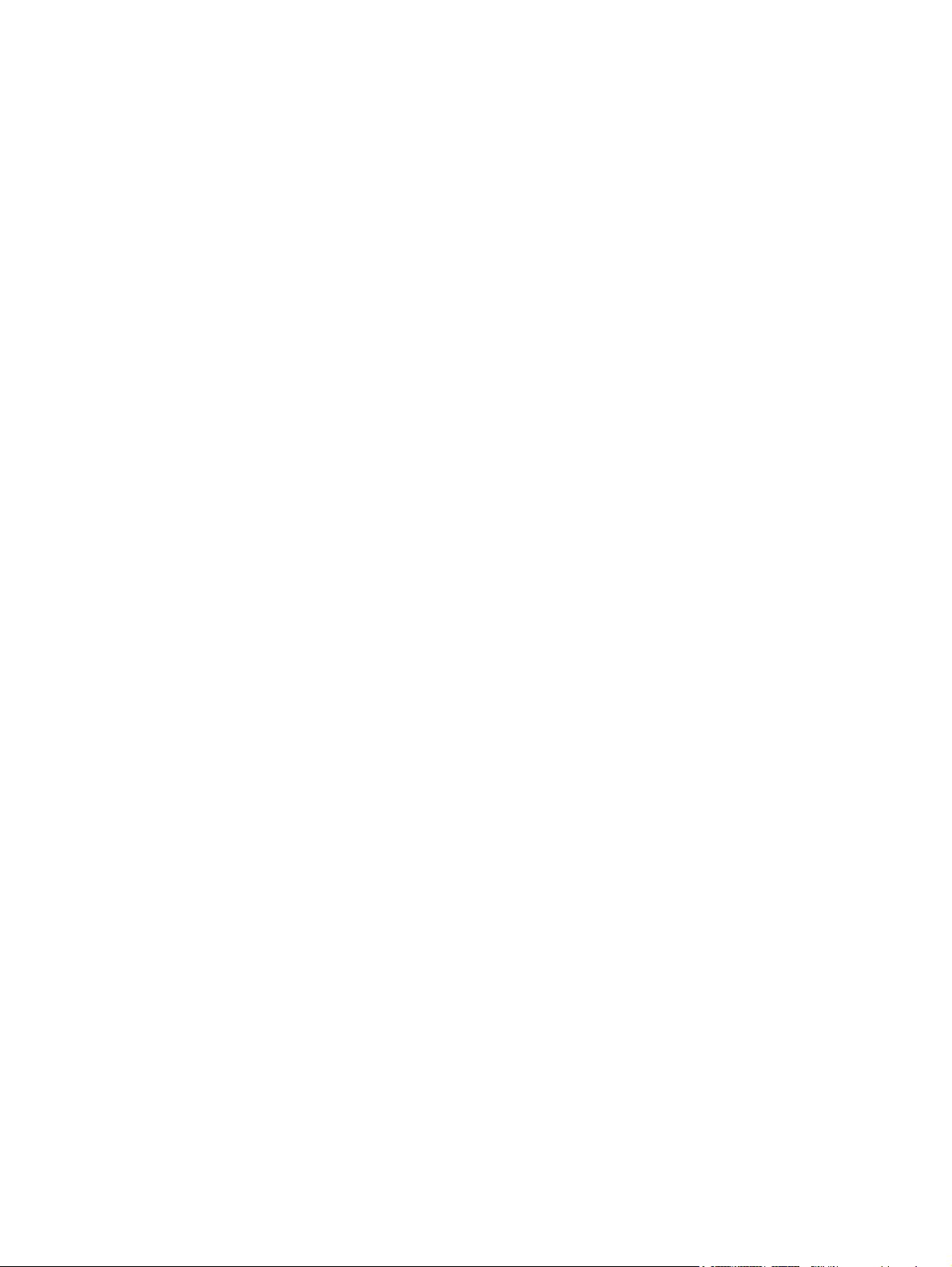
6 Conexões
WLAN ................................................................................................................................................. 19
Bluetooth ............................................................................................................................................ 21
Configurações avançadas .................................................................................................................. 28
Termos de WLAN .............................................................................................................. 19
Conexão automática a redes WLAN ................................................................................. 20
Conexão manual a redes WLAN ....................................................................................... 20
Localização de um endereço IP ........................................................................................ 21
Exclusão de redes sem fio ................................................................................................. 21
Definição das configurações de autenticação 802.1x ....................................................... 21
Termos do Bluetooth ......................................................................................................... 21
Bluetooth Manager ............................................................................................................ 22
Bluetooth Phone Manager ................................................................................................. 22
Conexão a um computador via Bluetooth .......................................................................... 23
Perfis de dispositivos Bluetooth ......................................................................................... 23
Criação, término e aceitação de uma parceria Bluetooth .................................................. 24
Como renomear uma parceria Bluetooth ........................................................................... 25
Correspondência e remoção da correspondência de dispositivos .................................... 25
Conexão a um headset Bluetooth ..................................................................................... 26
Como tornar um dispositivo reconhecível .......................................................................... 26
Como abrir as configurações do Bluetooth ........................................................................ 26
Autorização para serviços de acesso ................................................................................ 26
Utilização de código de acesso ou vínculo ........................................................................ 27
Configuração de uma pasta compartilhada Bluetooth ....................................................... 27
Bluetooth Stack 2.0/EDR ................................................................................................... 27
Conexão com URLs de intranet ......................................................................................... 28
Alteração de um URL de intranet ...................................................................................... 28
Definição de configurações de servidor proxy ................................................................... 28
Configuração de um Gateway WAP (Wireless Access Point – Ponto de acesso sem
fio) ...................................................................................................................................... 29
Definição das configurações avançadas de proxy ............................................................ 29
Configurações avançadas de conexão .............................................................................. 29
Configuração de uma conexão a um servidor VPN ........................................................... 30
Alteração de um nome de grupo de conexão .................................................................... 30
Término de uma conexão .................................................................................................. 31
7 HP Photosmart Mobile
HP Photosmart Mobile ....................................................................................................................... 32
Como anexar uma anotação de voz a uma imagem .......................................................................... 32
Envio de imagens por e-mail .............................................................................................................. 32
Visualizar uma apresentação de slides .............................................................................................. 33
8 Mensagens
Compreensão das mensagens .......................................................................................................... 34
Tipos de pastas .................................................................................................................................. 34
Sincronização de e-mail ..................................................................................................................... 35
Configuração de contas de mensagens ............................................................................................. 35
Configuração de e-mail utilizando o Exchange Server ...................................................... 35
E-mail de Internet .............................................................................................................. 36
Recebimento de anexos .................................................................................................... 38
iv
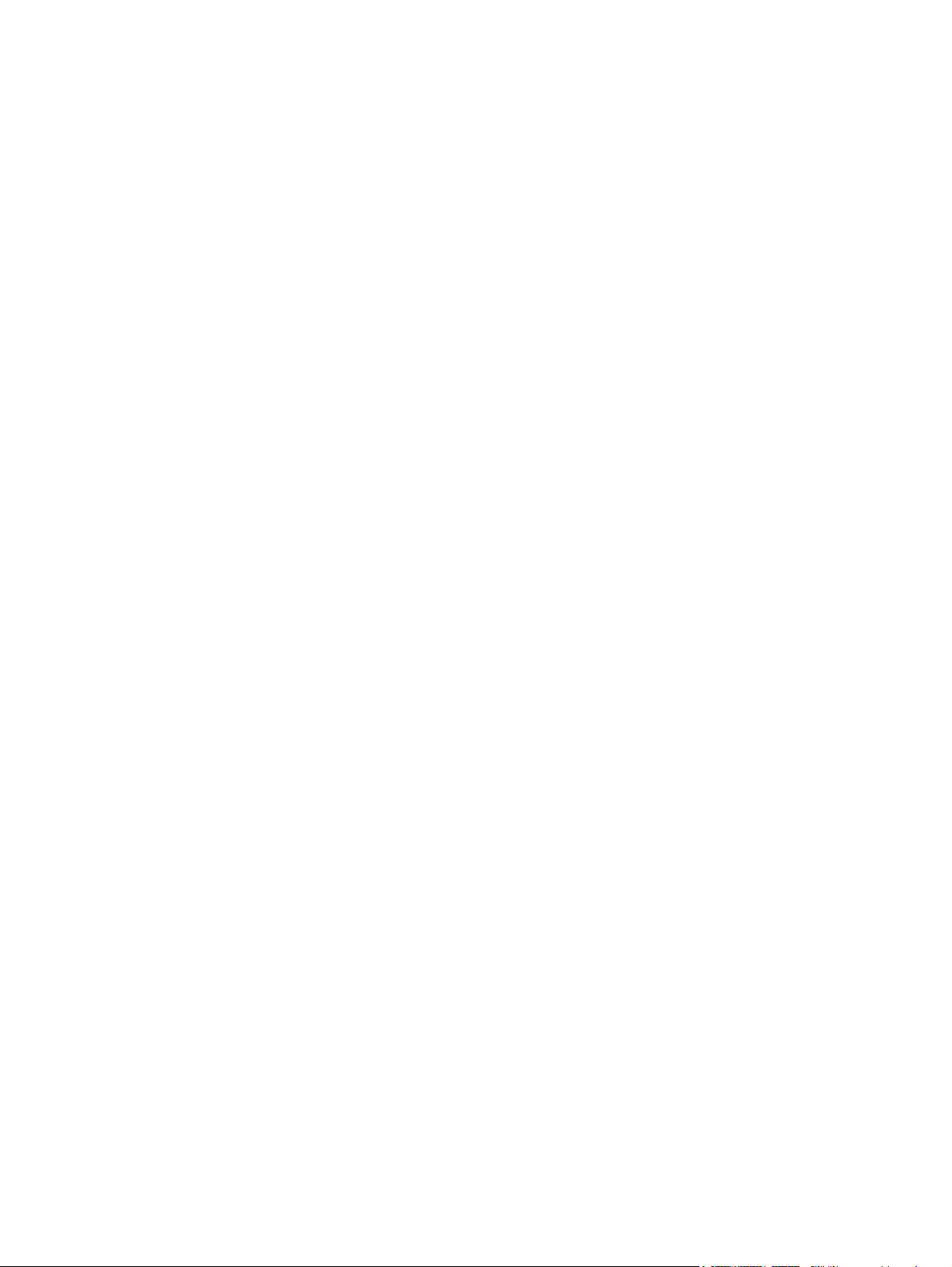
Utilização de mensagens ................................................................................................................... 39
Instalação de um catálogo de endereços on-line ............................................................................... 41
Windows Live Messenger .................................................................................................................. 41
9 Calendário
Acesso ao calendário ......................................................................................................................... 44
Alteração da exibição da semana de trabalho ................................................................................... 44
Configuração de um lembrete padrão para todos os compromissos novos ...................................... 44
Criação de um compromisso .............................................................................................................. 44
Atualização de um compromisso ....................................................................................................... 45
Cancelamento de um compromisso ................................................................................................... 45
Envio de solicitações de reunião ....................................................................................... 38
Recebimento de solicitações de reunião ........................................................................... 39
Criação ou alteração de uma assinatura ........................................................................... 39
Criação e envio de mensagens ......................................................................................... 39
Resposta ou encaminhamento de uma mensagem .......................................................... 40
Inclusão de um anexo em uma mensagem ....................................................................... 40
Download de mensagens .................................................................................................. 40
Download de mensagens de um servidor ......................................................................... 40
Entrada e saída do Messenger .......................................................................................... 42
Envio de mensagens instantâneas .................................................................................... 42
Alteração do status ............................................................................................................ 43
10 Contatos
Criar um contato ................................................................................................................................. 46
Excluir um contato .............................................................................................................................. 46
Alteração de informações do contato ................................................................................................. 46
Cópia de um contato .......................................................................................................................... 46
Localização de um contato ................................................................................................................. 47
Envio de uma mensagem de e-mail a um contato ............................................................................. 47
Adição e remoção de uma imagem .................................................................................................... 47
Utilização da lista de contatos ............................................................................................................ 48
11 Aplicativos
aplicativos HP ..................................................................................................................................... 49
Recursos adicionais do WM6.0 em relação ao WM5.0 ...................................................................... 53
Windows Media Player ....................................................................................................................... 54
HP Help and Support ......................................................................................................... 49
HP iPAQ Setup Assistant .................................................................................................. 49
Visualizador de Equipamentos HP .................................................................................... 50
Registro de Certificados .................................................................................................... 50
Gerenciamento de certificados .......................................................................................... 51
Dicas do HP iPAQ ............................................................................................................. 51
HP iPAQ QuickStart Tour .................................................................................................. 51
HP iPAQ Zip ...................................................................................................................... 51
HP iPAQ File Store ............................................................................................................ 52
HP PrintSmart Mobile ........................................................................................................ 52
HP SecureConnect Mobile ................................................................................................ 53
Conector HP de 24 pinos ................................................................................................... 53
v
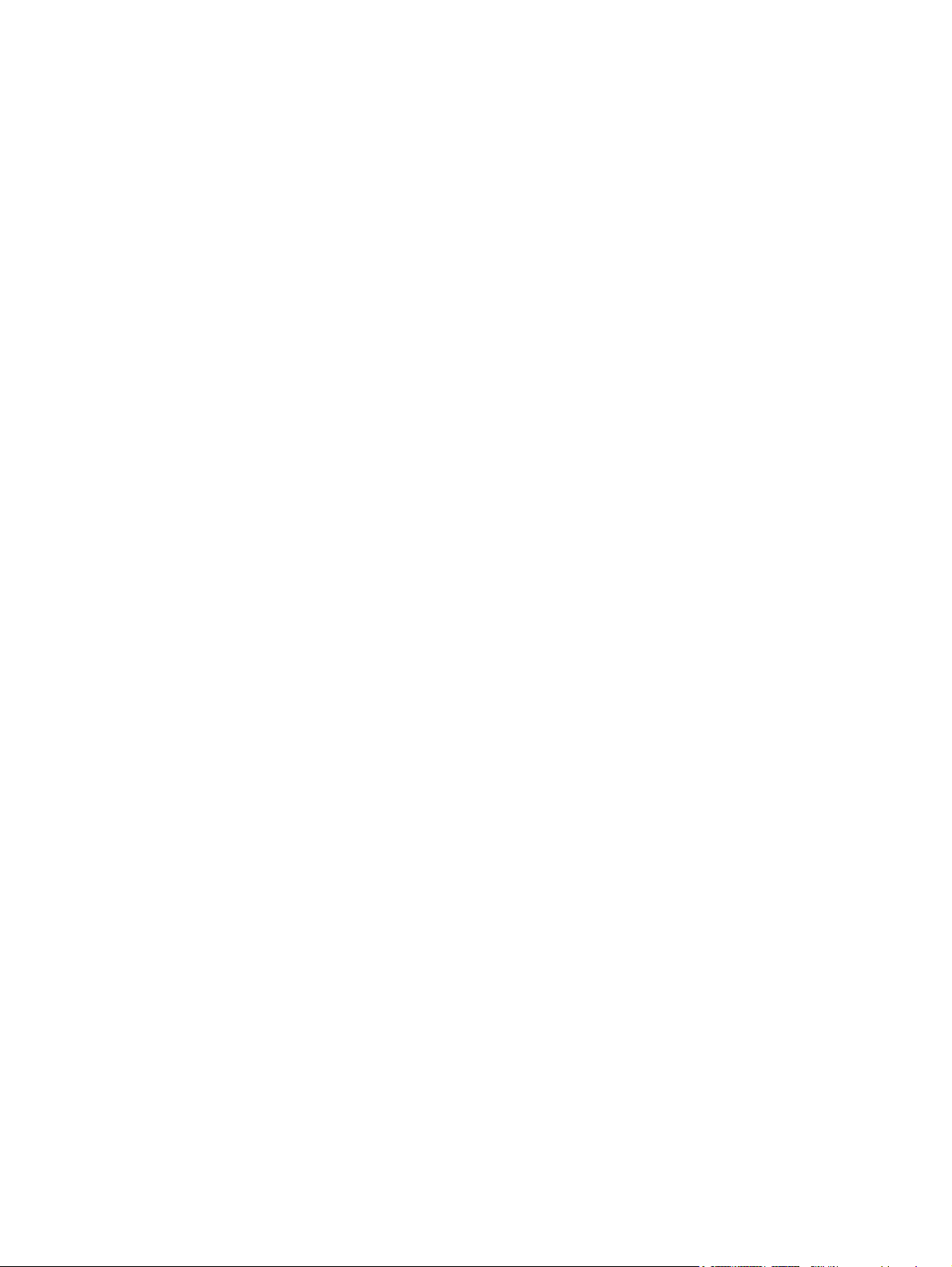
Windows Media Player 10 Mobile ...................................................................................... 54
Limpeza da lista Em execução .......................................................................................... 54
Atualização de biblioteca ................................................................................................... 54
Aplicativos MS Office ......................................................................................................................... 55
Word Mobile ....................................................................................................................... 55
Excel Mobile ...................................................................................................................... 55
PowerPoint Mobile ............................................................................................................. 56
Visualizador de PDF ........................................................................................................................... 56
Jogos .................................................................................................................................................. 56
Bubble Breaker .................................................................................................................. 56
Paciência ........................................................................................................................... 57
Internet Explorer ................................................................................................................................. 57
HP Enterprise Mobility Suite ............................................................................................................... 58
12 Notas
Como escrever uma nota ................................................................................................................... 59
Criação de cópia de uma nota ........................................................................................................... 59
Criação de uma nota de voz .............................................................................................................. 59
13 Cartões de armazenamento
Cartões de armazenamento ............................................................................................................... 61
Inserção do cartão de armazenamento .............................................................................................. 61
Remoção do cartão de armazenamento ............................................................................................ 61
Visualização do conteúdo de um cartão de armazenamento ............................................................ 62
14 Sincronização
Software de sincronização ................................................................................................................. 63
Cópia de arquivos .............................................................................................................................. 63
Migração de dados do Palm Desktop para o Microsoft Windows Mobile 6.0 .................................... 63
Dicas para economizar custos na sincronização sem fio ................................................................... 64
Solução de problemas de sincronização ............................................................................................ 65
15 Tarefas
Definição das datas de início e vencimento de uma tarefa ................................................................ 67
Exibição das datas de início e de conclusão na lista de tarefas ........................................................ 67
Configuração de opções para exibição de tarefas na tela Hoje ......................................................... 67
Marcação de uma tarefa como concluída .......................................................................................... 67
16 Especificações do produto
Especificações do sistema ................................................................................................................. 69
Especificações físicas ........................................................................................................................ 69
Ambiente operacional ......................................................................................................................... 70
17 Informações regulamentares
Aviso da FCC (Comissão Federal de Comunicações) dos EUA ........................................................ 71
Modificações ...................................................................................................................... 71
Cabos ................................................................................................................................ 71
vi
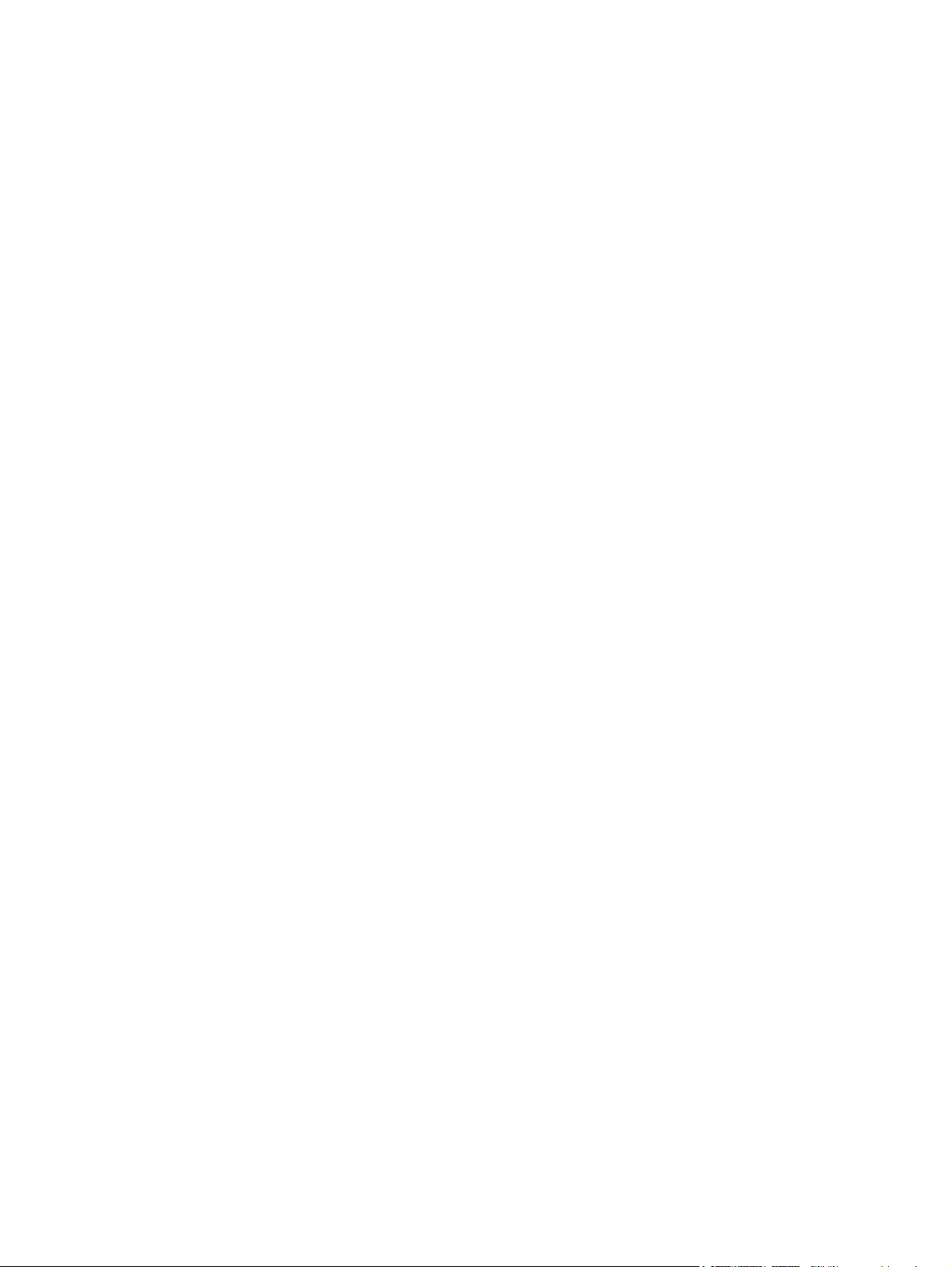
Declaração de conformidade dos produtos marcados com o logotipo da FCC (somente
nos Estados Unidos) .......................................................................................................... 71
Informações para o Canadá ............................................................................................................... 72
Avis Canadien .................................................................................................................................... 72
Informações para a União Européia ................................................................................................... 72
Produtos com dispositivos LAN sem fio de 2,4 GHz ......................................................... 73
Advertência sobre a bateria ............................................................................................................... 73
Reciclagem da bateria ........................................................................................................................ 73
Descarte da bateria ............................................................................................................................ 73
Descarte de equipamento usado por usuários em residências ......................................................... 74
Advertência sobre o equipamento ...................................................................................................... 80
Advertência sobre acústica ................................................................................................................ 80
Informações para transporte aéreo .................................................................................................... 81
Equipamento médico eletrônico ......................................................................................................... 81
Informações para dispositivos sem fio ............................................................................................... 81
U.S. Regulatory Wireless Notice ....................................................................................... 81
Informações regulamentares do Canadá para dispositivos sem fio .................................. 81
Informações para o Brasil .................................................................................................. 82
Informações para o Japão .................................................................................................................. 82
Dispositivos de LAN sem fio 802.11b ................................................................................ 82
Dispositivos de LAN sem fio 802.11g ................................................................................ 82
Dispositivos Bluetooth ....................................................................................................... 82
Informações DGT de Taiwan ............................................................................................................. 82
Informações para a Coréia ................................................................................................................. 83
18 Informações de segurança
Precauções gerais .............................................................................................................................. 84
Precauções de segurança para cabos de alimentação e acessórios ................................................ 85
Precauções de segurança para baterias ............................................................................................ 86
Precauções de segurança para dispositivos de acoplamento ........................................................... 86
Precauções de segurança para produtos com dispositivos sem fio .................................................. 86
Precauções de segurança para produtos com acessórios de modems, telecomunicações ou redes
locais .................................................................................................................................................. 86
Precauções de segurança para produtos com dispositivos laser ...................................................... 87
Regulamentações do CDRH .............................................................................................................. 87
19 Perguntas freqüentes
Estou tendo problemas para ligar meu HP iPAQ. O que devo fazer? ............................................... 88
Tenho dificuldade em conectar à Internet. O que devo fazer? .......................................................... 88
Por que o HP iPAQ de vez em quando opera lentamente? ............................................................... 88
Por que vejo a mensagem de erro de layout da tela Hoje na tela do meu HP iPAQ? ....................... 88
Tenho problemas ao carregar a bateria. O que devo fazer? ............................................................. 88
Não consigo usar o recurso ActiveSync. O que devo fazer? ............................................................. 89
Meu HP iPAQ não estava conectado durante a instalação do WMDC? ............................................ 89
Meu HP iPAQ estava conectado durante a instalação, mas o WMDC não está iniciando? .............. 89
Posso conectar pela primeira vez via Bluetooth? .............................................................................. 89
20 Diretrizes para cuidados e manutenção
Utilização do seu HP iPAQ ................................................................................................................. 90
vii
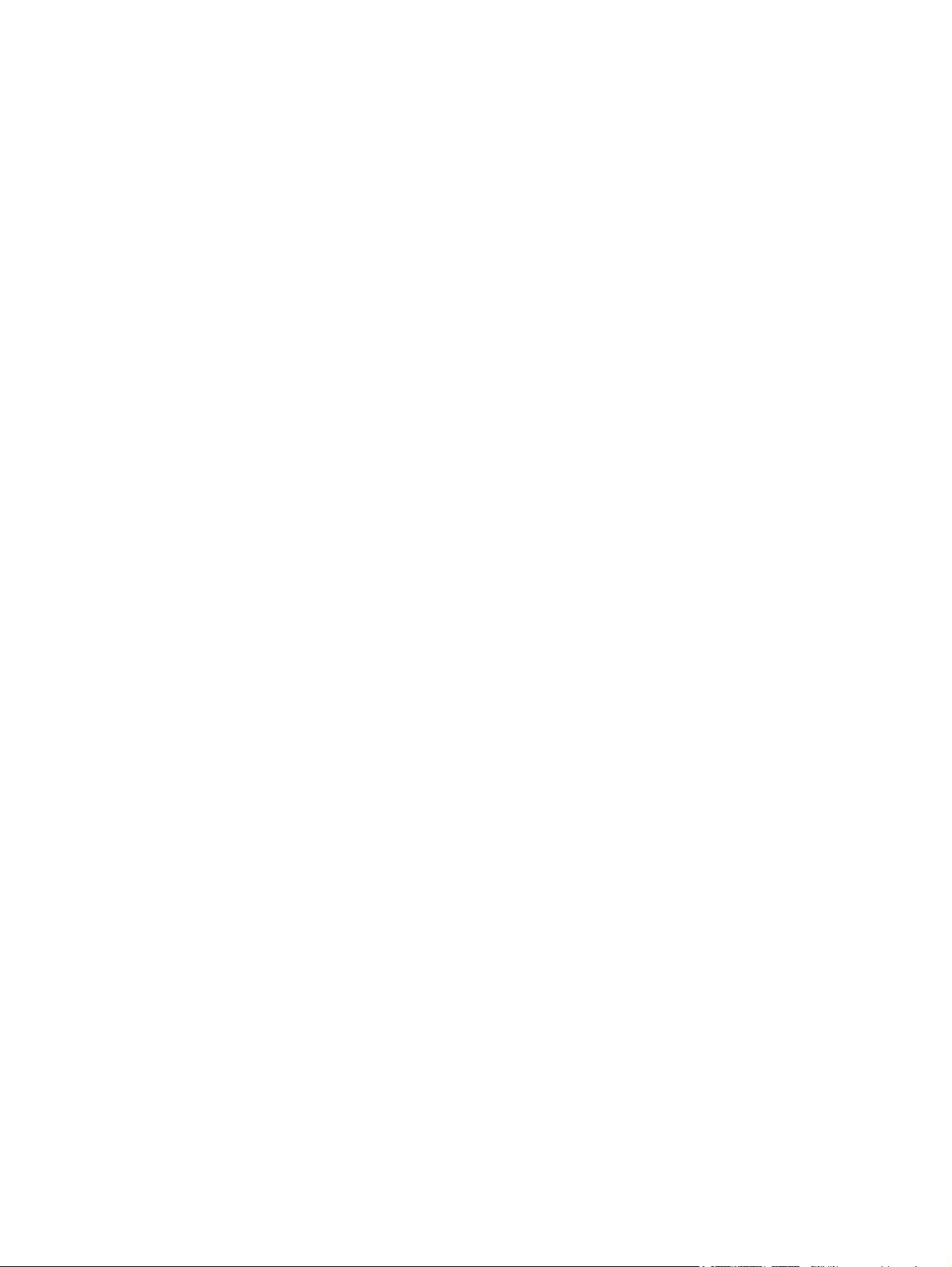
Limpeza do HP iPAQ ......................................................................................................................... 90
Transporte ou armazenamento do HP iPAQ ...................................................................................... 90
21 Acessórios para HP iPAQ
viii
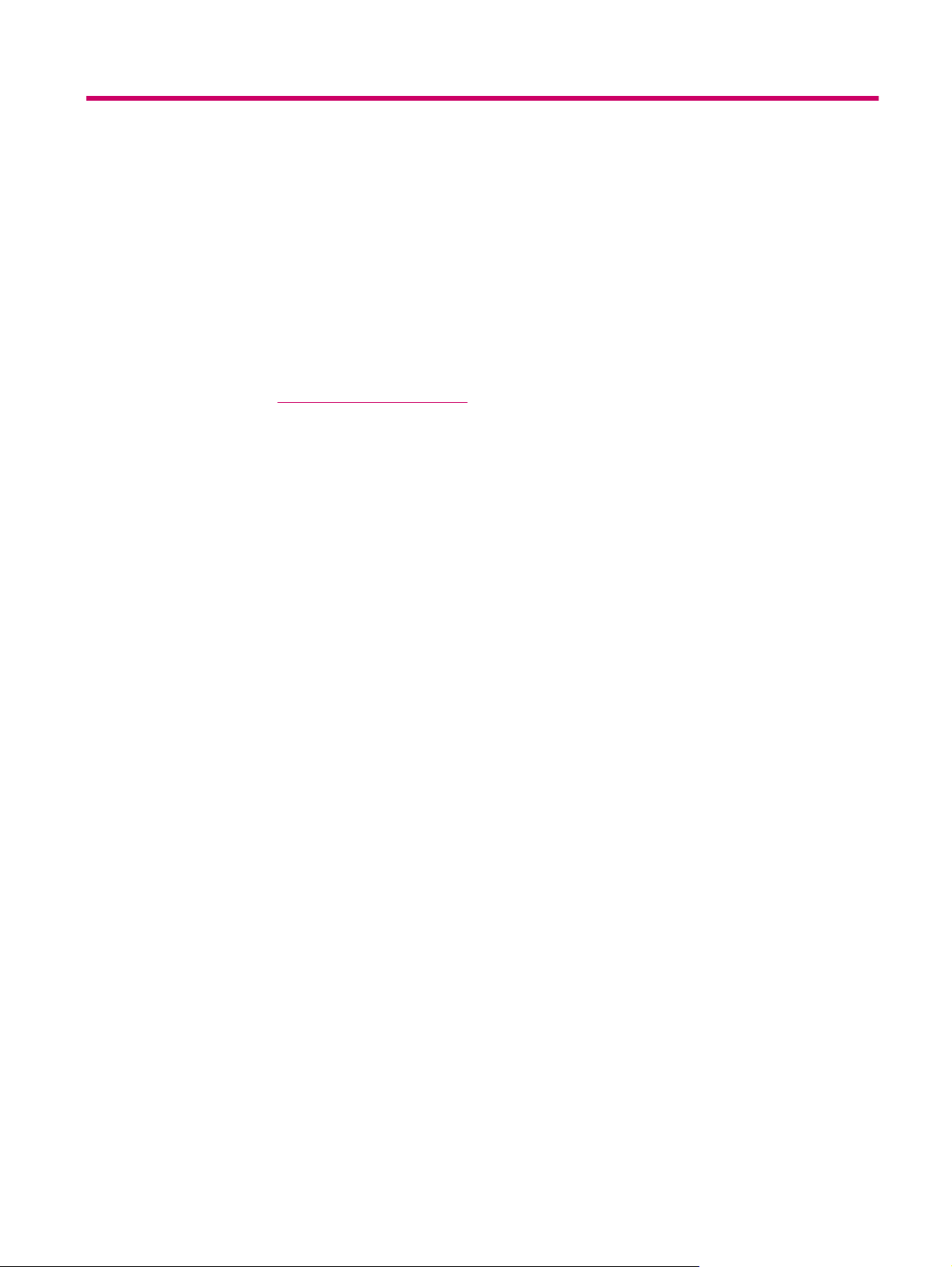
1 Registre seu HP iPAQ
É necessário registrar seu HP iPAQ junto à Hewlett-Packard para:
Ter acesso a suporte e serviços, e obter o máximo de seus produtos HP.
●
Gerenciar seu perfil.
●
Registrar-se para receber gratuitamente alertas de suporte, notícias sobre driver e boletins
●
informativos personalizados.
Após o registro de seu HP iPAQ, você receberá uma mensagem de e-mail com promoções e ofertas
especiais. Visite
ou de e-mail após o registro. Você será solicitado a informar sua ID de usuário e senha de registro para
editar o perfil on-line.
http://www.register.hp.com para registrar o HP iPAQ ou atualizar seu endereço postal
1
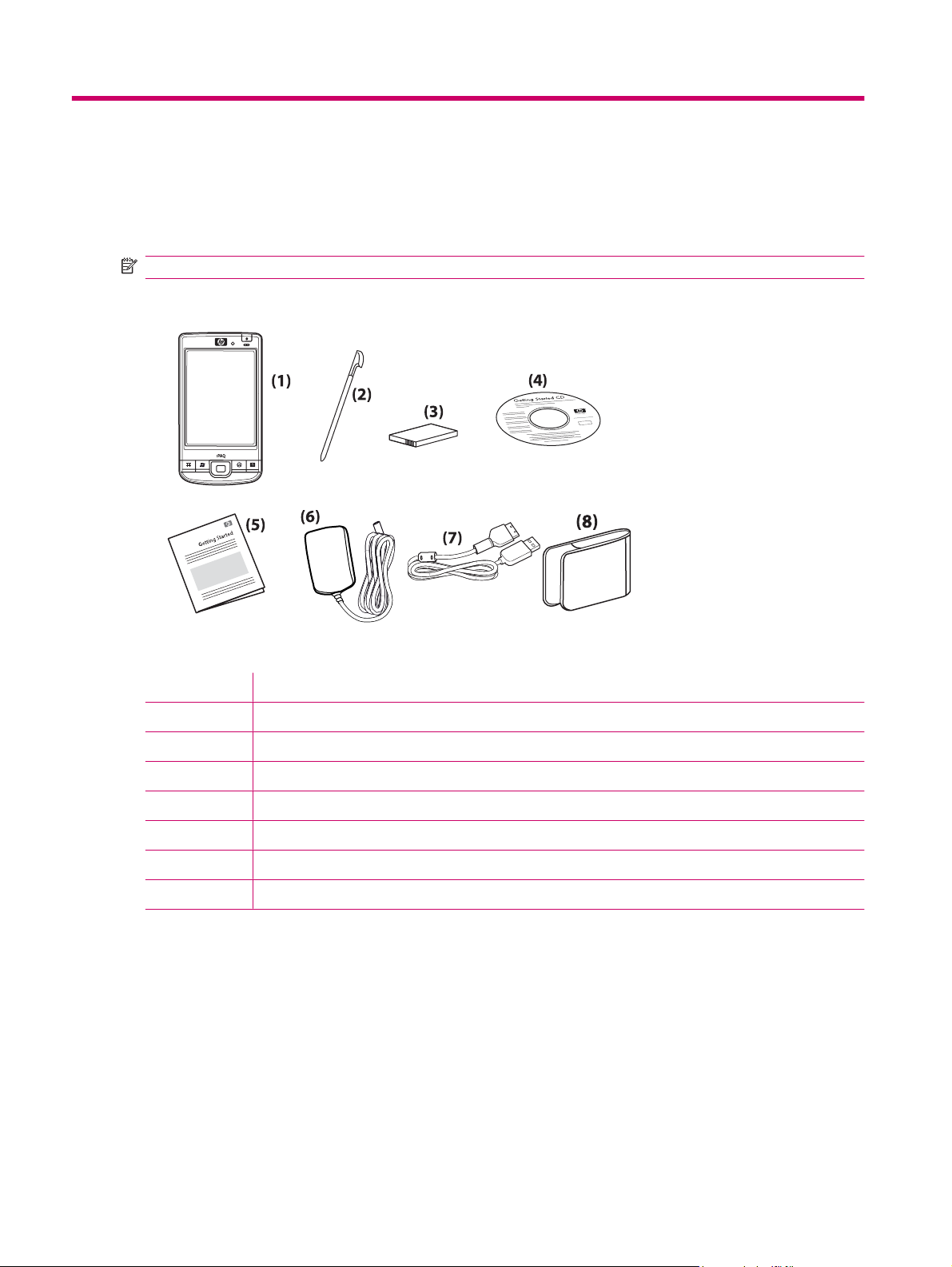
2 Conteúdo da caixa
Esta imagem ilustra os itens presentes na caixa do HP iPAQ.
NOTA: O conteúdo da caixa pode variar dependendo do modelo.
(1) HP iPAQ
(2) Lápis
(3) Bateria de íon de lítio removível/recarregável de 2200 mAh
(4) CD Getting Started (Passos Iniciais) com software adicional
(5) Documentação do HP iPAQ
(6) Adaptador de CA
(7) Conector de 24 pinos
(8) Estojo protetor
2 Capítulo 2 Conteúdo da caixa
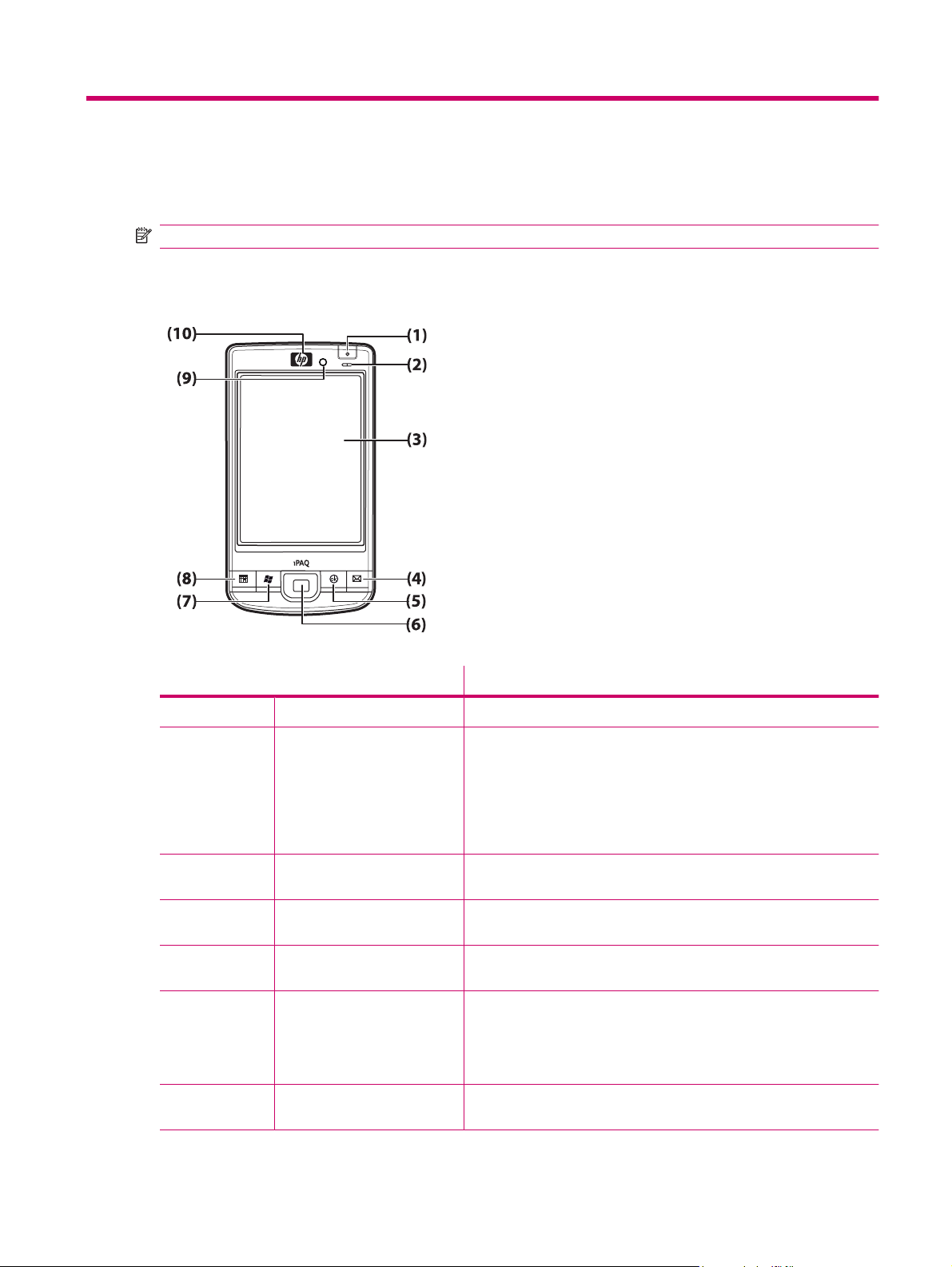
3 Componentes
NOTA: Nem todos os modelos ou recursos são oferecidos em todos os países/regiões.
Componentes do painel frontal
Componente Função
(1) Botão Liga/Desliga Pressione e segure para ligar ou desligar o HP iPAQ.
(2) LEDs de Alimentação/Sem fio
(3) Tela de toque Utilize para visualizar o conteúdo da tela. Utilize o lápis para selecionar
(4) Tecla de aplicativos 1 Pressione para iniciar o aplicativo Mensagens. Mantenha pressionada
(5) Tecla de aplicativos 2 Pressione para confirmar a seleção. Mantenha pressionada para
(6) Tecla de navegação de 5
direções
(7) Tecla de aplicativos 3 Pressione para exibir o menu Iniciar na tela. Mantenha pressionada
Âmbar contínuo – Carregando a bateria
●
Verde piscando e verde contínuo – Uma ou mais notificações
●
recebidas
Verde – Carregamento da bateria completo
●
Azul – WLAN ou Bluetooth em operação
●
itens, navegar por menus, alterar configurações de recursos ou jogar.
para iniciar o Windows Media Player.
alternar entre as exibições paisagem e retrato.
Utilize para selecionar itens, navegar por menus, alterar configurações
de recursos ou jogar. Percorra a tela para cima, para baixo, para a
esquerda ou direita pressionando o botão na direção desejada. Libere
o botão para parar a ação de rolagem. Pressione o botão para selecionar
um item realçado na tela.
para acessar a tela Hoje.
Componentes do painel frontal 3
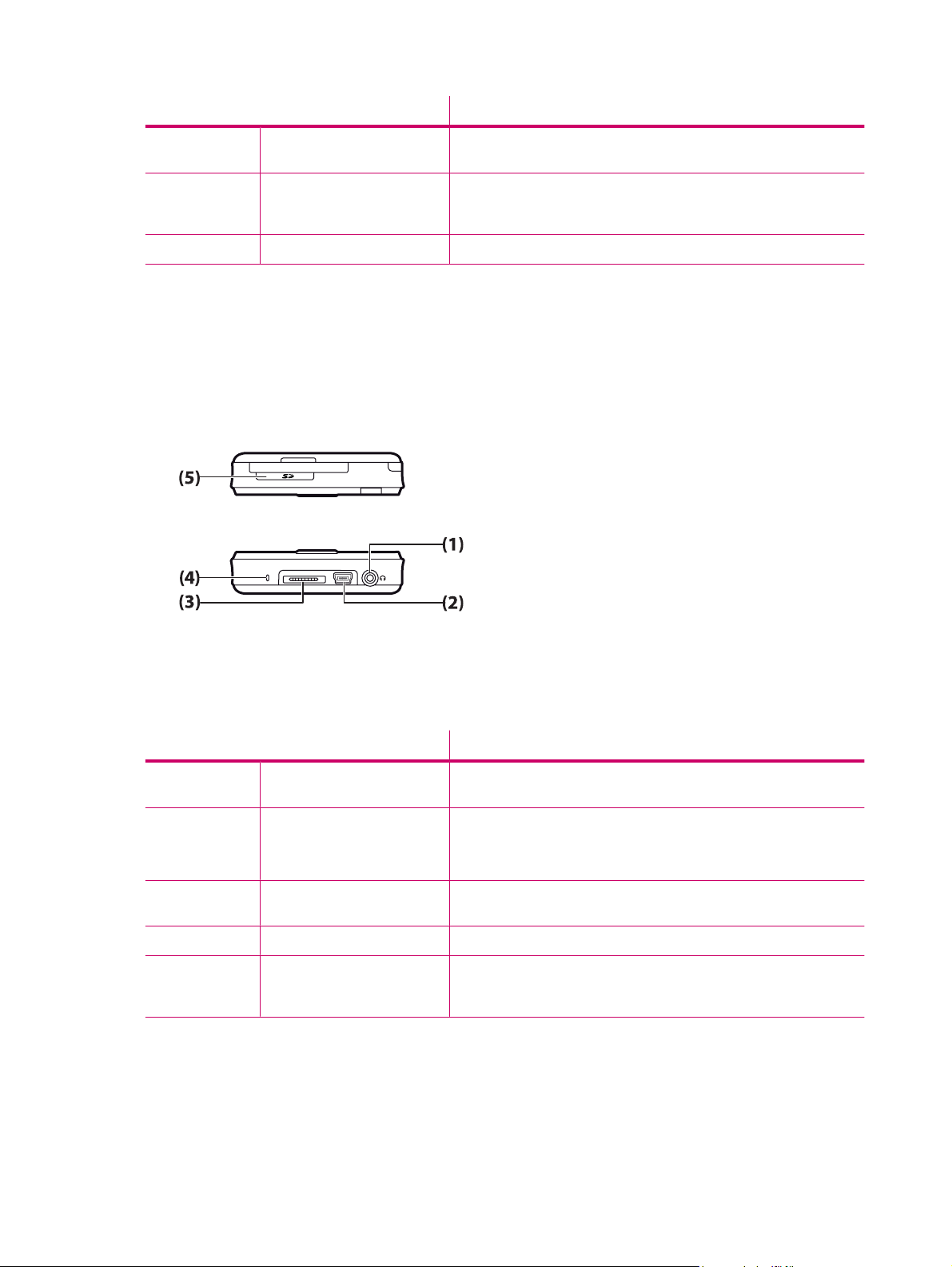
Componente Função
(8) Tecla de aplicativos 4 Pressione para iniciar o aplicativo Calendário. Mantenha pressionada
para iniciar a lista Contatos.
(9) Sensor de luz Utilize para detectar alterações da luz ambiente e ajustar a configuração
(10) Receptor de áudio Use para ouvir o som durante chamadas VoIP.
da luz auxiliar automaticamente em um pequeno intervalo conforme a
configuração atual da luz auxiliar.
Componentes dos painéis superior e inferior
Componente Função
(1) Conector de fone de ouvido de
3,5 mm
(2) Porta de carga/comunicações Utilize para conectar o cabo mini-USB de sincronização/carregamento.
(3) Conector de acoplamento Carregue seu HP iPAQ usando o adaptador AC com o conector HP de
(4) Microfone Utilize para gravar anotações de voz.
(5) Slot para cartão SD/SDIO/CF Insira um cartão de armazenamento Secure Digital (SD), um cartão
4 Capítulo 3 Componentes
Conecte o headset neste conector para ouvir áudio através do headset.
NOTA: O cabo mini-USB de sincronização/carregamento é um
acessório opcional.
24 pinos.
Secure Digital Input Output (SDIO) ou um cartão Compact Flash (CF)
com a etiqueta voltada para cima para armazenamento de dados.
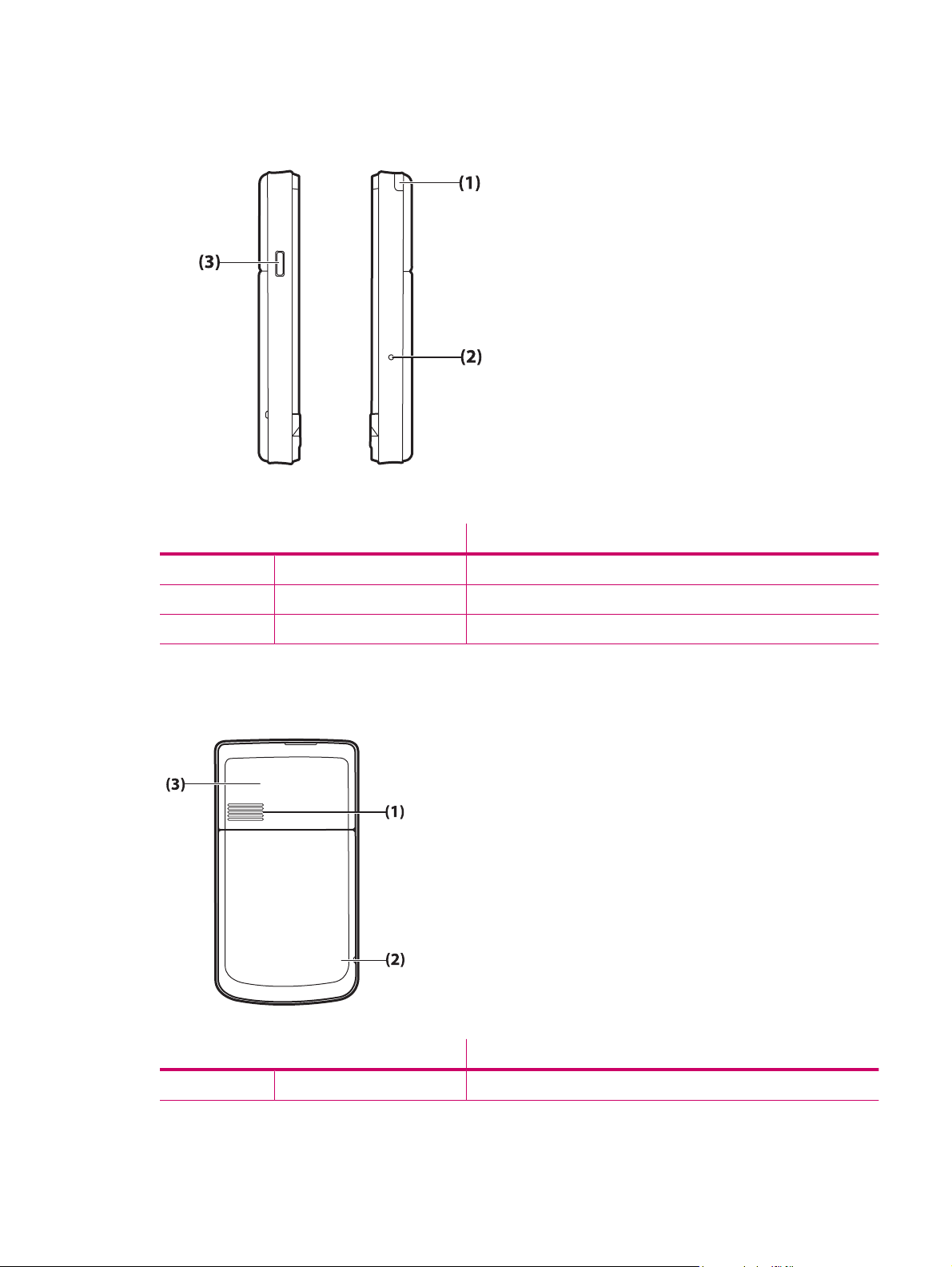
Componentes dos lados esquerdo e direito
Componente Função
(1) Lápis Utilize para selecionar elementos na tela e inserir informações.
(2) Botão Reset Pressione para reinicializar o HP iPAQ.
(3) Botão de gravador de voz Utilize para iniciar o aplicativo Gravador de voz.
Componentes do painel posterior
Componente Função
(1) Alto-falante posterior Utilize o alto-falante para ouvir áudio.
Componentes dos lados esquerdo e direito 5
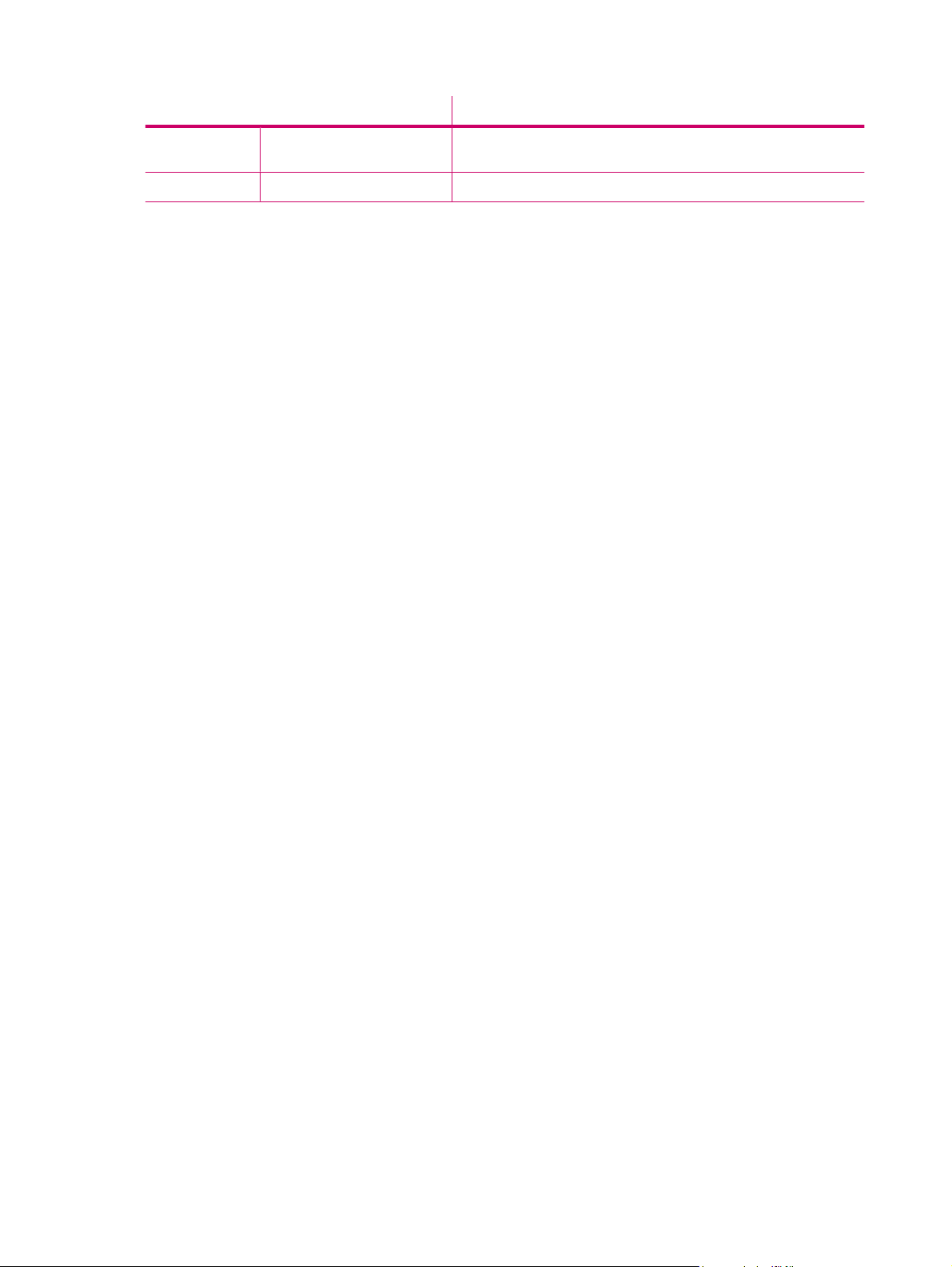
Componente Função
(2) Trava da tampa Pressione a trava da tampa da bateria e deslize a tampa para baixo,
removendo-a do HP iPAQ.
(3) Antena WLAN Detecta pontos de acesso WLAN.
6 Capítulo 3 Componentes
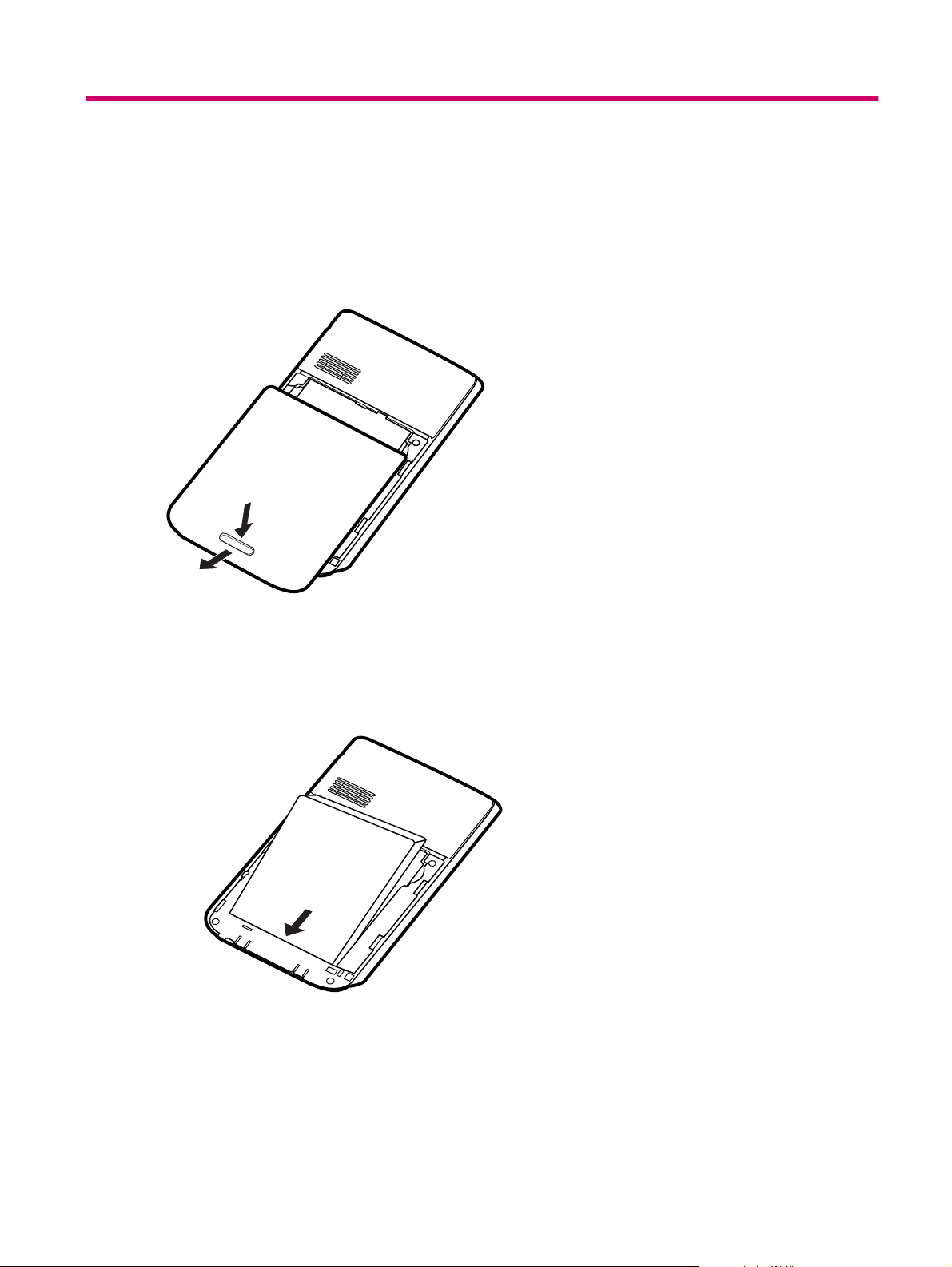
4 Configuração do seu HP iPAQ
Etapa 1: Remova a tampa da bateria
Deslize a tampa para baixo e retire-a do HP iPAQ.
Etapa 2: Instale a bateria e recoloque a tampa da bateria
1. Alinhe os conectores da bateria com os pinos de fixação do compartimento de bateria e insira a
bateria.
Etapa 1: Remova a tampa da bateria 7
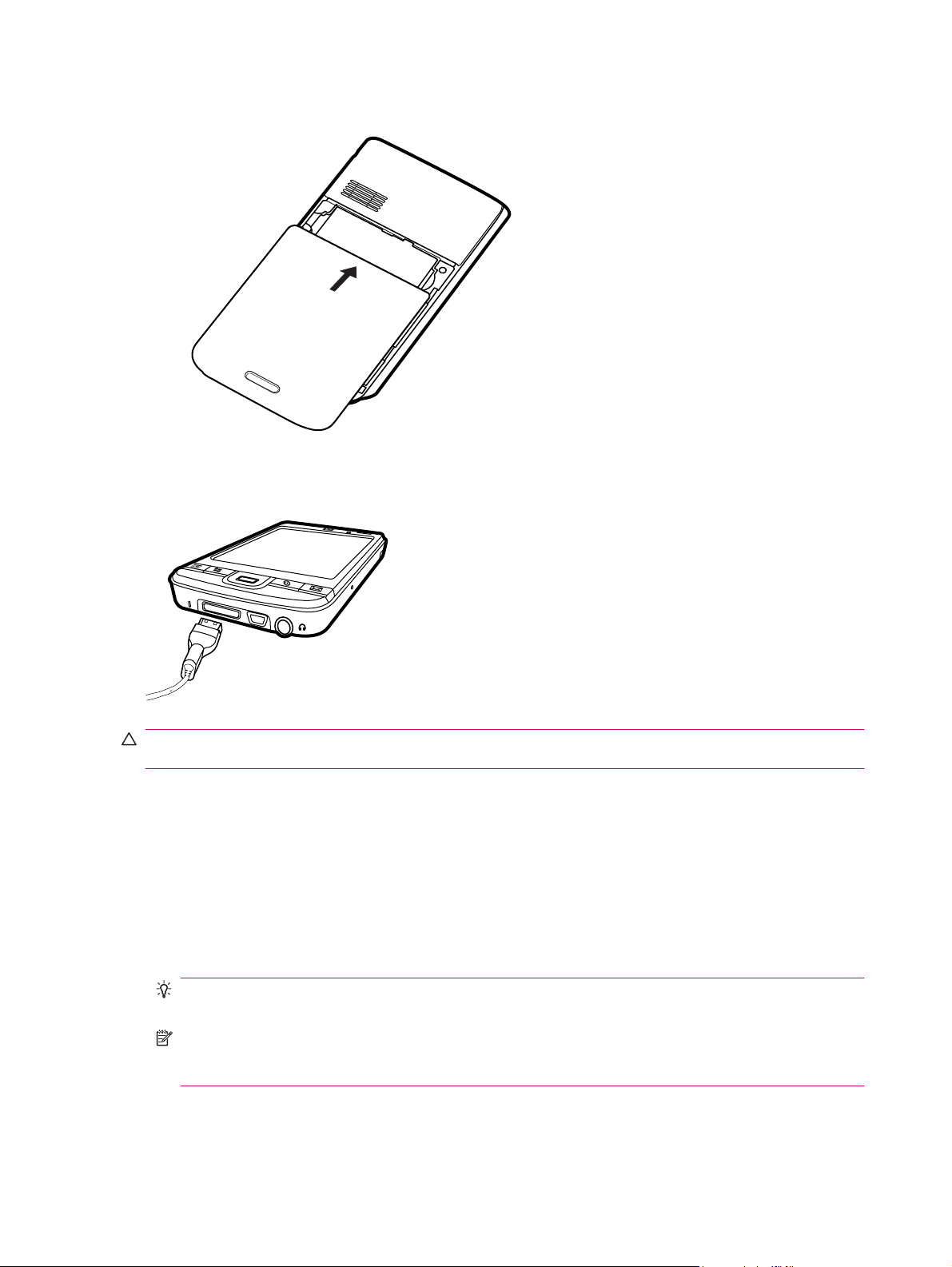
2. Coloque a tampa da bateria na parte inferior e deslize-a para cima até que encaixe no lugar.
Etapa 3: Carregue a bateria
CUIDADO: Para evitar danos no HP iPAQ ou no adaptador de CA, verifique se todos os conectores
estão alinhados corretamente antes de conectá-los.
A bateria fornece energia para o HP iPAQ funcionar. O HP iPAQ é fornecido com um cabo de
sincronização com conector HP de 24 pinos que precisa ser usado para carregar o dispositivo.
Na primeira vez, demora aproximadamente de 2 a 4 horas para carregar totalmente a bateria. Cargas
subseqüentes podem demorar mais.
1. Conecte o adaptador de CA a uma tomada elétrica.
2. Ligue a extremidade do conector de 24 pinos do cabo de sincronização no conector de Suporte
de seu HP iPAQ. O conector do cabo só encaixa de uma maneira. Se o conector não entrar com
facilidade, inverta sua posição.
DICA: Também é possível carregar a bateria conectando o HP iPAQ a uma porta USB do
computador utilizando o cabo de sincronização com conector de 24 pinos.
NOTA: Para inserir uma bateria de reposição no HP iPAQ, pressione a tecla Liga/Desliga por
pelo menos dois segundos. No caso de o dispositivo não ligar, conecte o adaptador de CA para
ligar o HP iPAQ.
8 Capítulo 4 Configuração do seu HP iPAQ
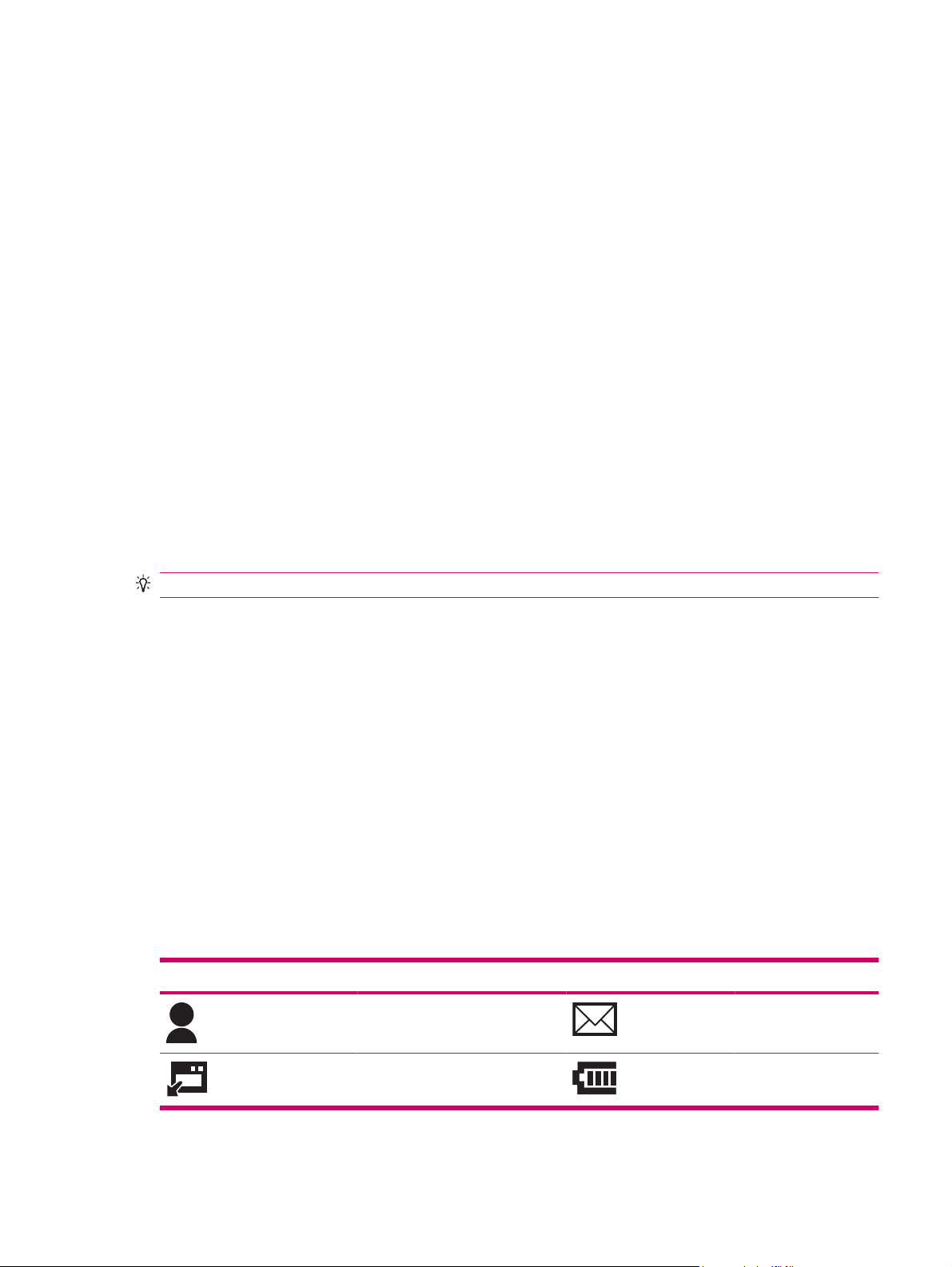
Etapa 4: Ligue o HP iPAQ
Pressione a tecla Liga/Desliga para ligar o HP iPAQ. Então, siga as instruções apresentadas na tela
para completar a configuração. Use o teclado exibido na tela para inserir informações.
Proteja seu HP iPAQ com uma senha
É possível proteger os dados do HP iPAQ configurando uma senha. Toda vez que ligar o HP iPAQ,
você será solicitado a inserir a senha.
Para definir uma senha:
1. Toque em Iniciar > Configurações > Bloquear.
2. Marque a caixa de seleção Bloquear se o dispositivo ficar sem uso por, e selecione quanto
tempo o HP iPAQ deve ficar sem uso antes de pedir a senha.
3. Na lista Tipo de senha, selecione o tipo de senha desejado. Digite a senha e, em seguida,
confirme-a.
4. Na guia Dica, digite uma frase para ajudá-lo a lembrar a senha. Verifique se a dica não permite
que outras pessoas adivinhem a sua senha. A dica é exibida após a senha incorreta ser inserida
cinco vezes consecutivas.
5. Quando solicitado, toque em OK. Na próxima vez em que o HP iPAQ permanecer sem uso pelo
tempo especificado, você será solicitado a digitar a senha.
DICA: Siga os mesmos passos acima para mudar ou restaurar a senha.
Localização dos números de série e do modelo
Localize os números de série e do modelo antes de entrar em contato com o Suporte ao Cliente HP,
particularmente se estiver fazendo uma chamada de suporte na garantia.
Para ver o número de série e a ID do modelo, toque em Iniciar > Programas > HP Help and
Support > Números de série e de modelo.
Também é possível localizar essa informação próxima da bateria do seu HP iPAQ. Para localizar o
número de série:
1. Remova a tampa da bateria.
2. Localize a etiqueta que contém o número de série próxima da bateria.
Exibição dos ícones de status
A tabela a seguir lista os indicadores de status comuns e o que significam.
Ícone Status Ícone Status
Mensagem instantânea recebida Novo e-mail
Erro de sincronização Nível da bateria
Etapa 4: Ligue o HP iPAQ 9
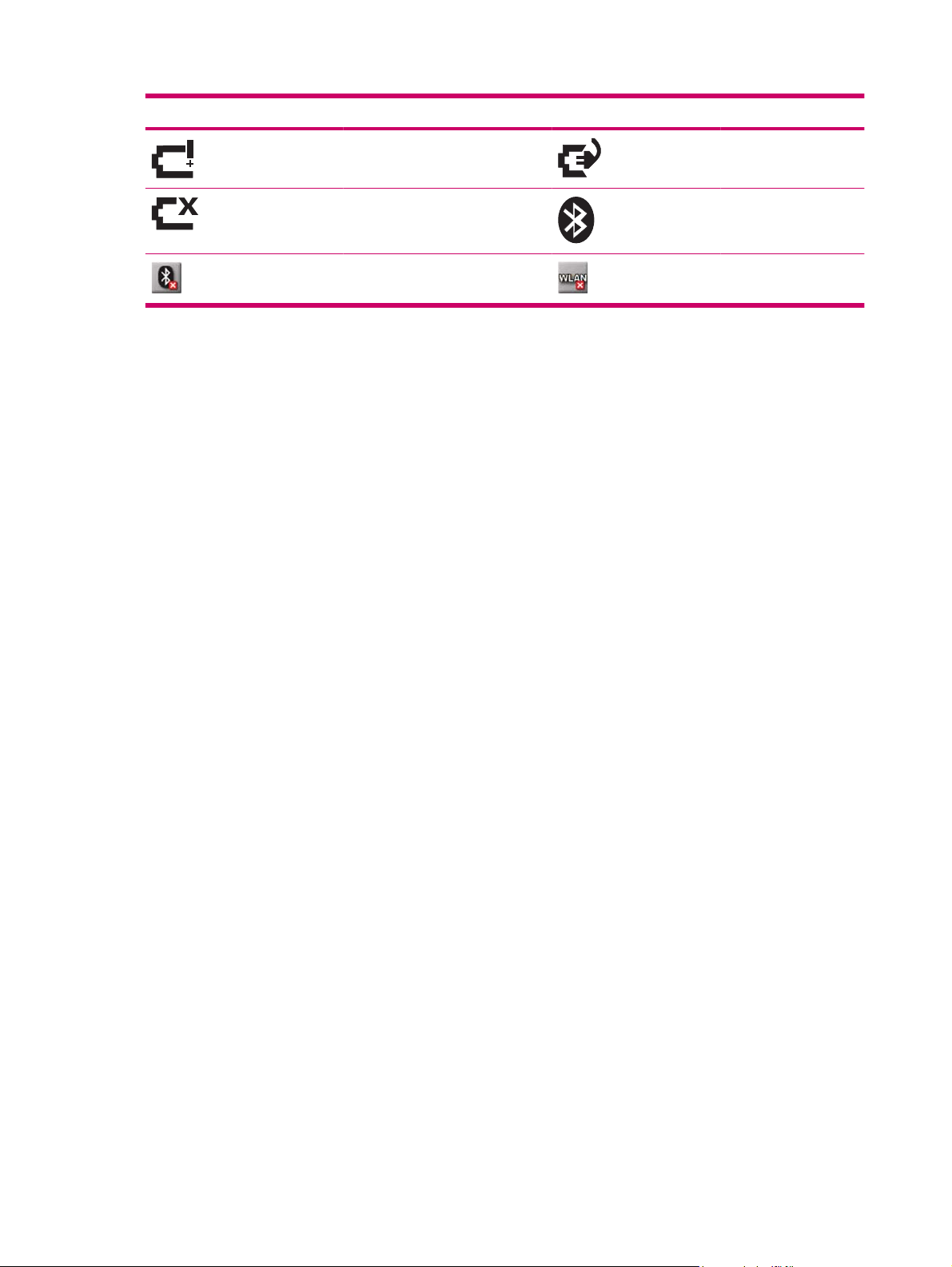
Ícone Status Ícone Status
Nível de bateria fraca Carregamento da
bateria
Imagem — Ícone Sem bateria ou
bateria defeituosa
Bluetooth desligado WLAN desligada
Bluetooth
10 Capítulo 4 Configuração do seu HP iPAQ
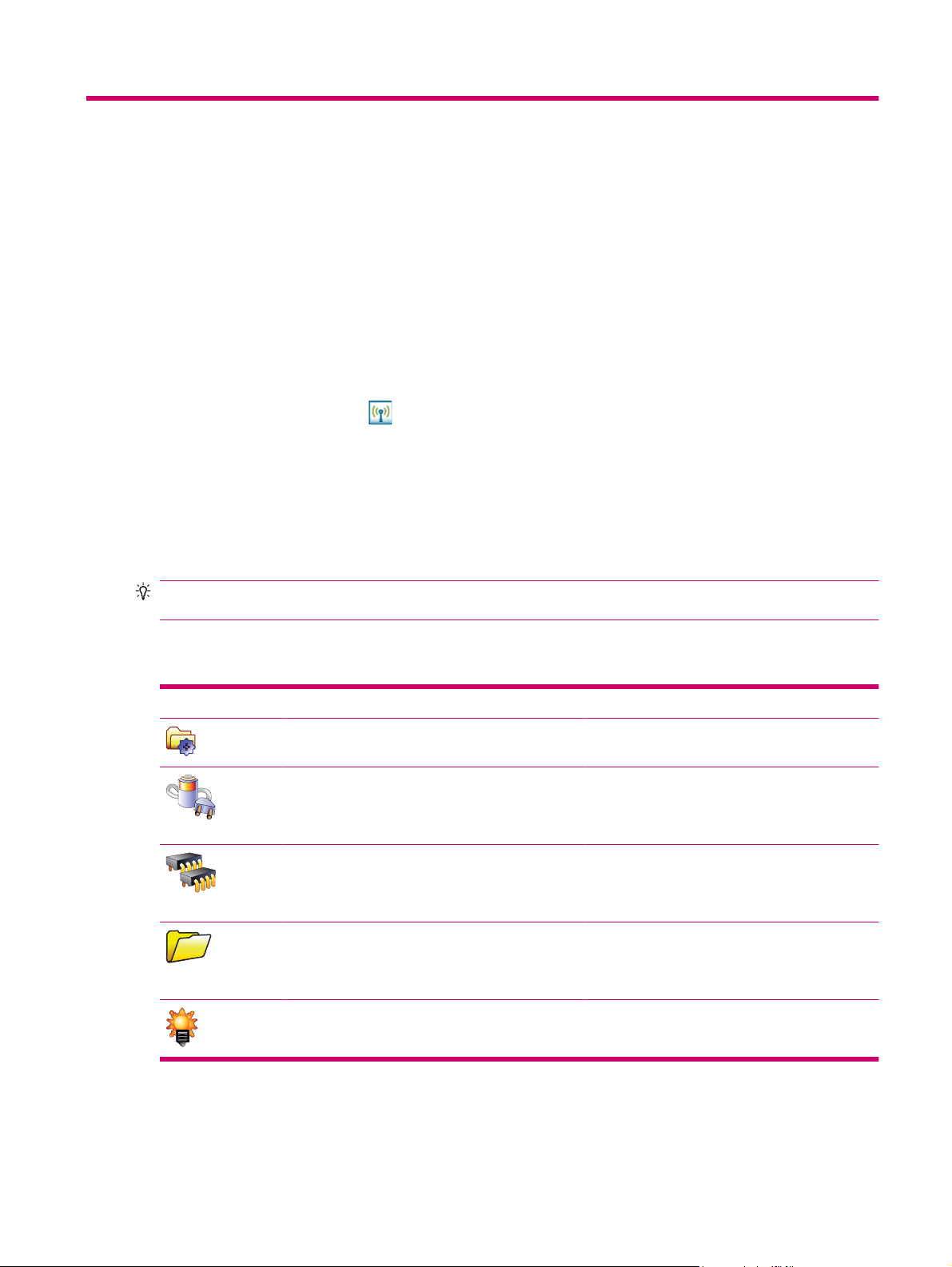
5 Aprendizado das operações básicas
Comece com seu HP iPAQ aprendendo funções básicas como conhecer a tela Hoje, inserir texto e
sincronizar dados.
A tela Hoje
A tela Hoje exibe data e hora e oferece um status rápido da capacidade da bateria restante e próximos
compromissos. Na parte superior da tela Hoje, encontram-se os ícones de conectividade, o indicador
de volume e o relógio.
Na tela Hoje, toque no ícone
(iPAQ Wireless) para abrir o aplicativo iPAQ Wireless. Na guia
Todos, você pode ligar/desligar todas as conexões sem fio.
Para personalizar a tela Hoje:
1. Toque em Iniciar > Configurações > Hoje.
2. Na guia Aparência, selecione o tema desejado para o plano de fundo da tela Hoje.
3. Na guia Itens, selecione os itens que deseja exibir na tela Hoje.
DICA: Para alterar a ordem de exibição dos itens, toque em Iniciar > Configurações > Hoje. Na guia
Itens, toque em P/cima ou P/baixo.
Utilização do TodayPanel Lite
Ícone Nome Função
TodayPanel Lite Utilize-o para alterar as opções do TodayPanel
Energia da bateria Utilize-o para exibir a quantidade restante de
Memória principal Utilize-o para exibir a quantidade de memória
Lite ou as configurações da tela Hoje.
carga da bateria do HP iPAQ. Defina o período de
espera, o tempo de duração para o desligamento
do HP iPAQ e o método de carregamento USB.
principal disponível no HP iPAQ. Visualize, ative e
interrompa todos os programas em execução a
partir desta tela.
Memória de armazenamento Utilize-o para exibir a quantidade de memória de
armazenamento disponível no HP iPAQ.
Visualize, ative e interrompa todos os programas
em execução a partir desta tela.
Luz auxiliar Utilize-o para exibir e alterar as opções da luz
auxiliar no HP iPAQ.
Para usar o TodayPanel Lite, toque no ícone desejado, faça as alterações necessárias e toque em
OK.
A tela Hoje 11
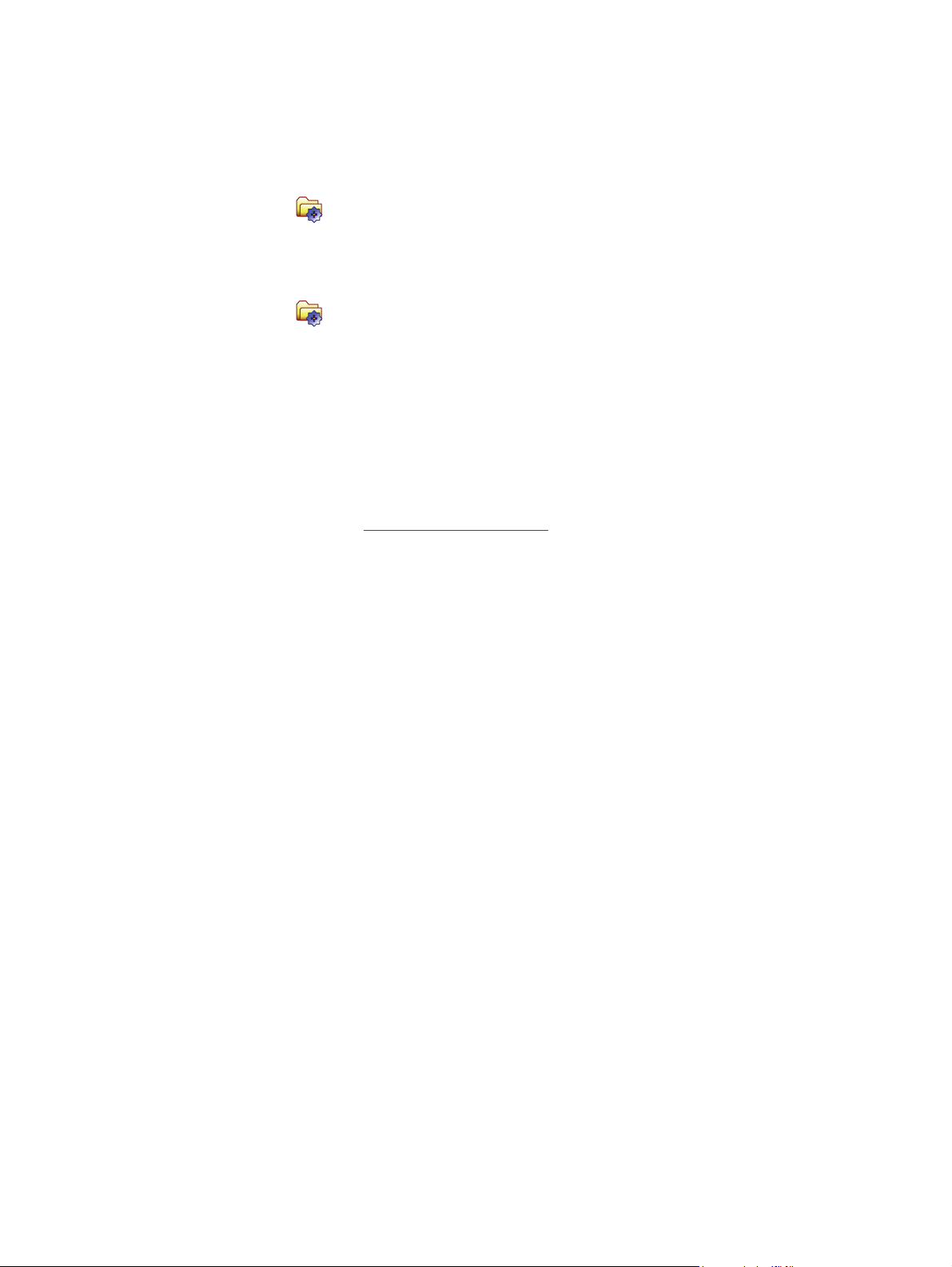
É possível alterar os ícones do TodayPanel Lite para o modo compacto, que disponibiliza mais espaço
na tela Hoje. Também é possível alterar as configurações da memória e do armazenamento para serem
exibidos como percentuais em vez de tamanhos de arquivo.
Para alternar os ícones TodayPanel Lite para o modo compacto:
1.
Toque no ícone
2. Toque na lista Modo de exibição e selecione Compacto.
Para exibir a memória e o armazenamento como percentuais:
1.
Toque no ícone
2. Toque na lista Exibir memória como ou na lista Exibir armazenamento como e selecione o
percentual listado.
3. Toque em OK.
Para remover o aplicativo TodayPanel Lite da tela Hoje:
1. Toque em Iniciar > Configurações > Hoje > Itens.
2. Desmarque a caixa de seleção TodayPanel e toque em OK.
Para obter mais opções, visite
(TodayPanel Lite) > Opções para abrir o aplicativo TodayPanel Lite.
(TodayPanel Lite) > Opções para abrir o aplicativo TodayPanel Lite.
http://www.rhinocode.com e atualize para o TodayPanel.PRO.
Dicas para economizar energia da bateria
É possível ajustar as configurações do HP iPAQ para atender suas necessidades individuais e ajudar
a prolongar a duração da bateria entre cargas. Existem algumas recomendações para aumentar a
duração da bateria:
Sons — Sempre que você é notificado de um evento, a energia da bateria é consumida. Toque
●
em Iniciar > Configurações > Pessoal > Sons e Notificações para desligar todas as notificações
desnecessárias.
Desligar a luz auxiliar automaticamente — Toque em Iniciar > Configurações > Sistema >
●
Luz auxiliar. Especifique uma pequena quantidade para aguardar antes de a luz auxiliar ser
desligada. Na guia Alimentação por bateria, configure a opção Desligar a luz auxiliar se o
dispositivo não for usado por com 10 segundos.
Desligar Bluetooth e WLAN — Sempre desligue o Bluetooth e a WLAN quando não estiverem
●
sendo utilizados.
A HP também oferece diversos acessórios para manter seu HP iPAQ carregado quando você estiver
fora do escritório por longos períodos de tempo. Isso inclui o cabo de sincronização mini-USB e o
adaptador de viagem. Use baterias e carregadores HP originais para carregar seu HP iPAQ.
Para verificar a energia da bateria, toque em Iniciar > Configurações > Sistema > Alimentação.
Tecla de navegação de 5 direções
A tecla de navegação de 5 direções é utilizada para navegar pelo sistema de menus, alterar
configurações de recursos ou jogar. Também é utilizada para rolar uma lista para cima e para baixo e
selecionar uma função desejada.
12 Capítulo 5 Aprendizado das operações básicas
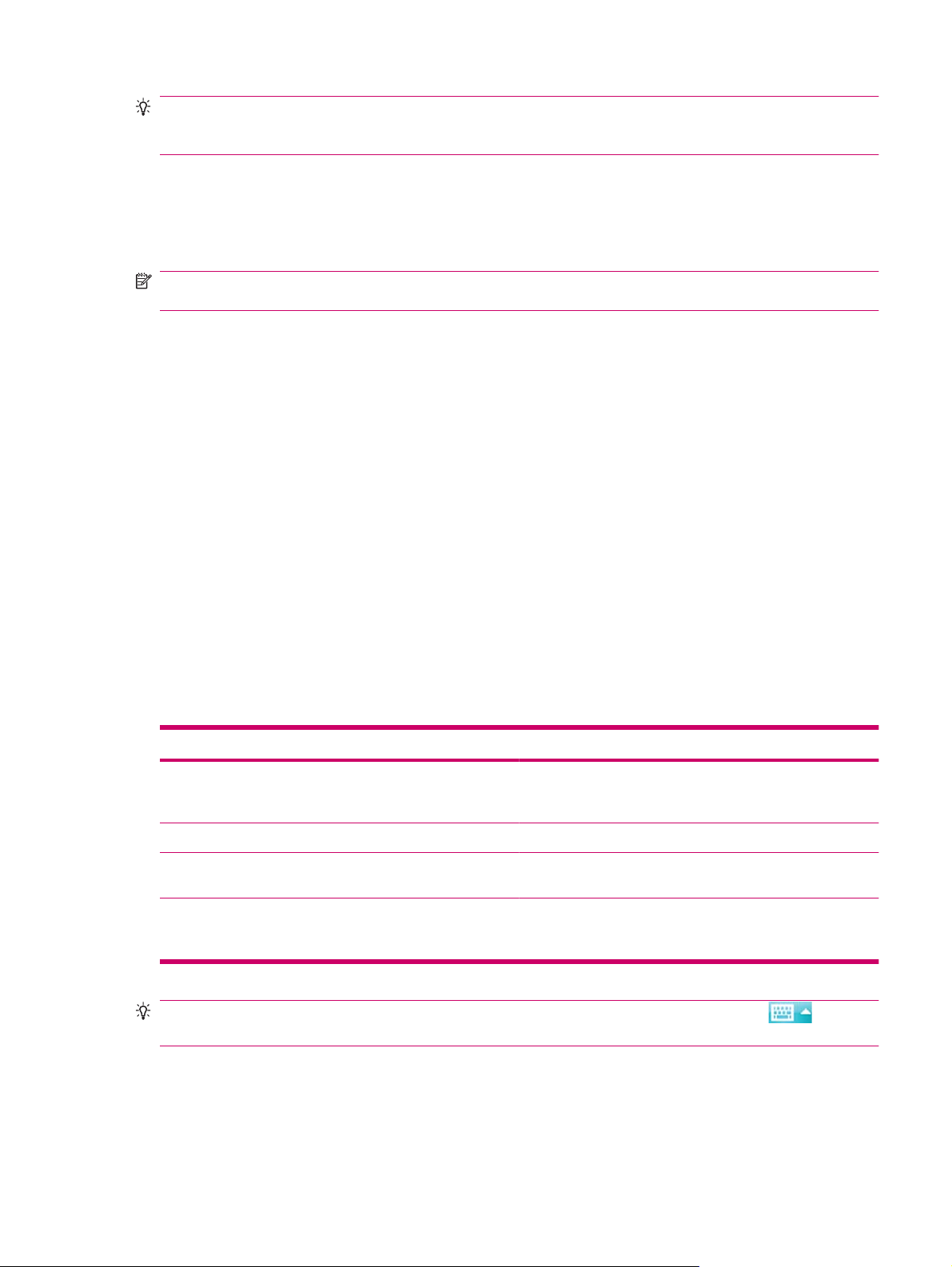
DICA: Para baixo e para cima são seus principais movimentos ao navega em menus ou na lista
Contatos. Mova para a esquerda e para a direita para alterar as configurações do recurso e editar
texto. Pressione o botão para selecionar um item realçado na tela.
Bloqueio e desbloqueio do HP iPAQ
É possível bloquear o HP iPAQ para evitar pressionar acidentalmente uma tecla ao transportar seu
dispositivo.
NOTA: Quando seu dispositivo está bloqueado, ainda é possível receber notificações de e-mail e ver
lembretes de compromissos.
Para bloquear o HP iPAQ:
Na tela Hoje, toque em Dispositivo desbloqueado.
▲
Para desbloquear o HP iPAQ:
Na tela Hoje, toque em Desbloquear. Agora, o HP iPAQ está desbloqueado e pronto para ser
▲
usado.
Inserção de texto
Com base nas suas preferências, você pode usar o teclado na tela ou um recurso de reconhecimento
de escrita como o Reconhecedor de Blocos, o Teclado, o Reconhecedor de Letras ou o
Transcriber para inserir texto.
1. Toque em Iniciar > Configurações > Pessoal > Entrada.
2. Na guia Método de Entrada, selecione um método de entrada de texto e altere as opções, como
apropriado.
3. Toque em OK.
Agora, é possível ir para o programa (como o Notas) e iniciar a inserção do texto.
Método de Entrada de Texto Definição
Reconhecedor de Blocos Use um único toque para escrever letras, números, símbolos
e marcas de pontuação, que são convertidos em texto
digitado.
Teclado Toque nas teclas do teclado para digitar texto.
Reconhecedor de Letras Escreva individualmente letras, números e marcas de
pontuação, que são convertidos em texto digitado.
Transcriber Escreva em letra cursiva, de forma ou escrita misturada
(consistindo em cursiva e de forma) e converta em texto
digitado.
DICA: Altere o método de entrada de texto em qualquer programa, tocando na seta (Seletor
de entrada) e selecionando um método de entrada.
Bloqueio e desbloqueio do HP iPAQ 13
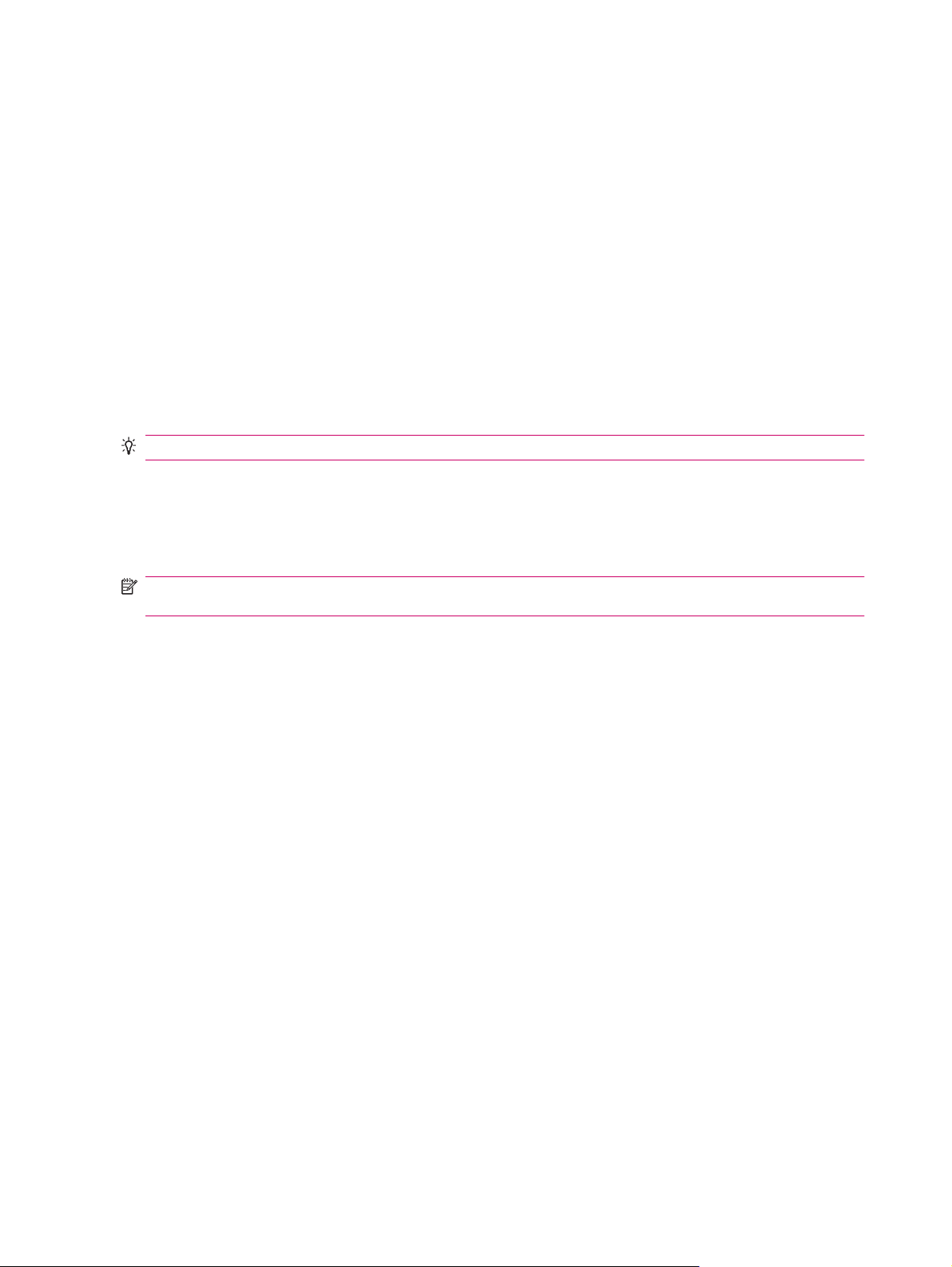
Menus de atalhos
Um menu de atalhos é exibido quando você toca e segura um item. Esse menu exibe os comandos
mais comuns para o item específico. Por exemplo, você pode excluir um compromisso usando
comandos de um menu de atalhos.
Quando o menu de atalho for exibido, toque na ação que deseja executar.
Para fechar um menu de atalhos sem executar uma ação, toque em qualquer lugar fora do menu.
Inserção das informações sobre o proprietário
Forneça seus dados pessoais, como nome e endereço, para que o HP iPAQ possa ser devolvido em
caso de perda.
1. Toque em Iniciar > Configurações > Pessoal > Inf. do Proprietário.
2. Na guia Identificação, digite suas informações pessoais.
DICA: Você pode editar as informações do proprietário diretamente na tela Hoje.
Reinicialização por programa
O reinício por programa interrompe todos os aplicativos em execução, mas não apaga nenhum
programa ou dado que foi salvo.
NOTA: Certifique-se de fechar todos os aplicativos em execução antes de realizar uma reinicialização
por programa.
Para executar um reinício por programa:
1. Localize o botão Reset embutido no HP iPAQ.
2. Use o lápis para pressionar levemente o botão Reset.
Reinicialização completa
O reinício completo interrompe todos os aplicativos em execução e apaga programas ou dados salvos.
Para realizar uma reinicialização completa:
1. Pressione a Tecla de Aplicativo 3, a Tecla de Aplicativo 2, o botão do Gravador de Voz e o
botão Reinicializar uma vez e simultaneamente.
2. Libere o botão Reinicializar.
3. Pressione continuamente a Tecla de Aplicativo 3, a Tecla de Aplicativo 2 e o botão do Gravador
de Voz até que Clean boot (Boot total) seja exibido na parte inferior da tela.
Visualização de informações do sistema operacional (SO)
Toque em Iniciar > Configurações > Sistema > Sobre.
▲
A guia Versão exibe informações importantes do dispositivo, incluindo o tipo do processador e a
quantidade de memória disponível.
14 Capítulo 5 Aprendizado das operações básicas
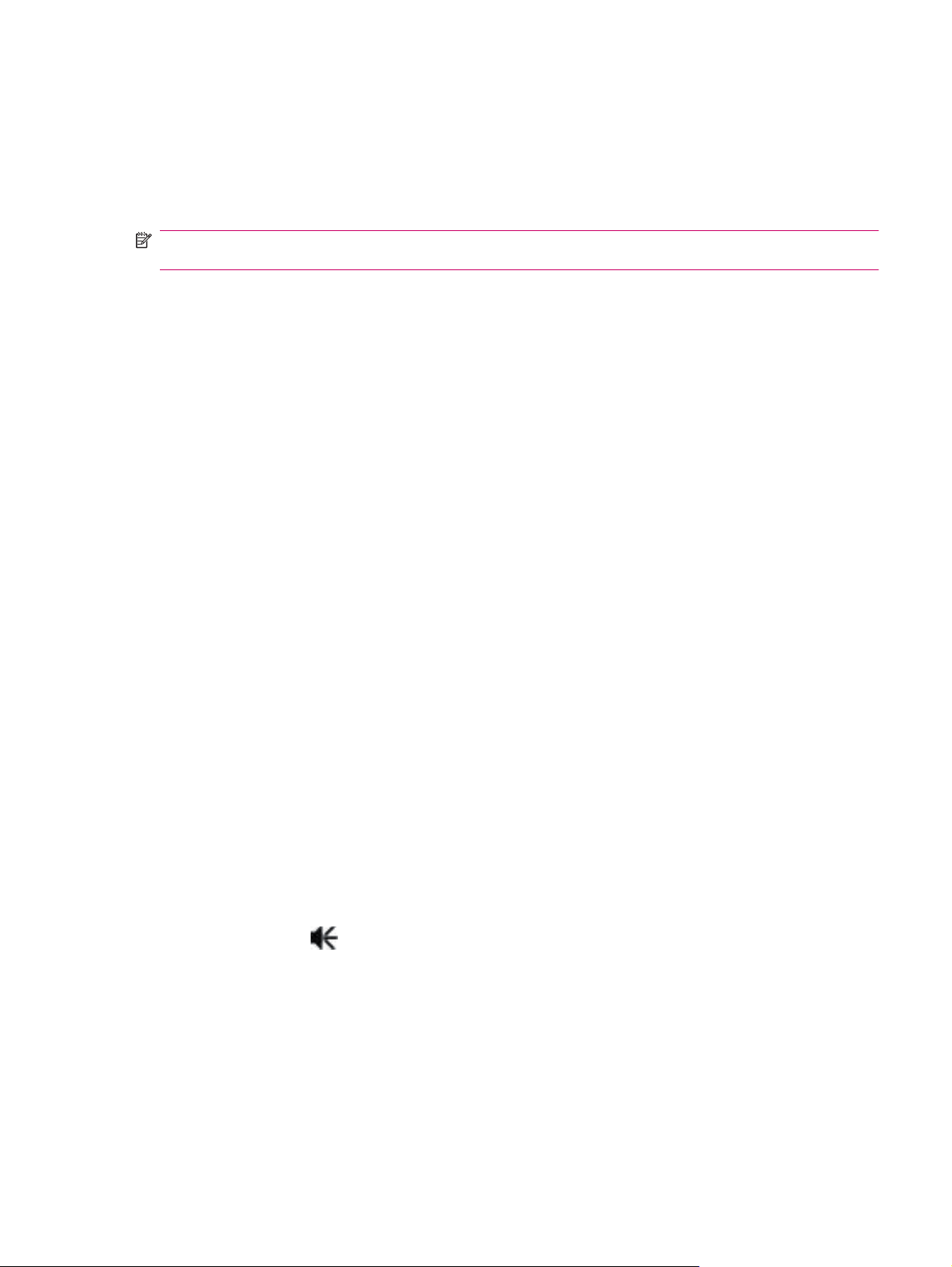
Alteração do nome do dispositivo
O nome do dispositivo é utilizado para identificar o HP iPAQ nas seguintes situações:
Fazer sincronizações com um computador
●
Conectar-se a uma rede
●
NOTA: Se você sincronizar vários dispositivos com o mesmo computador, cada dispositivo deve ter
um nome exclusivo.
Para alterar o nome do dispositivo:
1. Toque em Iniciar > Configurações > Sistema > Sobre > guia ID do Dispositivo.
2. Insira um nome. O nome do dispositivo deve começar com uma letra, deve ser formado por letras
de A a Z e números de 0 a 9 e não pode conter espaços.
Alteração das configurações regionais
O estilo no qual números, moeda, datas e horas são exibidos é especificado nas configurações
regionais.
Para alterar as configurações regionais:
1. Toque em Iniciar > Configurações > Sistema > Conf. regionais > Região.
2. Selecione uma região.
A região selecionada determina as opções disponíveis nas outras guias.
3. Para personalizar configurações adicionais, toque nas guias fornecidas abaixo para exibir as
opções desejadas:
Região
●
Número
●
Moeda
●
Tempo
●
Data
●
Ajuste do volume
É possível alterar o volume para vários sons, como o som que se ouve ao tocar em nomes de programa
e opções de menu.
1.
Toque no ícone
2. Mova, na tela, o controle deslizante de volume do sistema para o nível de volume desejado.
3. Para silenciar os sons do sistema, toque em Desligar.
(Alto-falante) na parte superior da tela.
Alteração do nome do dispositivo 15
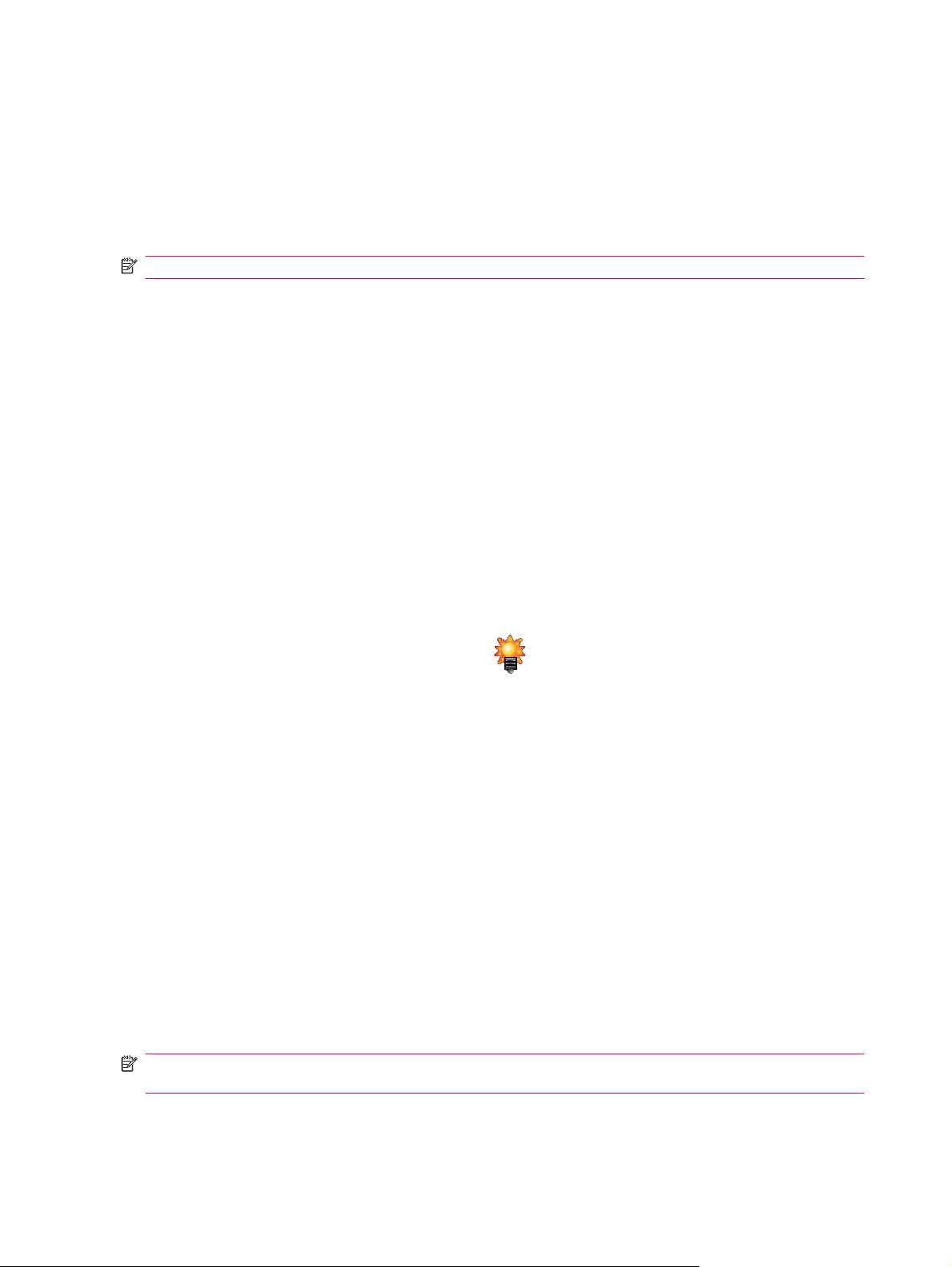
Você também pode definir um som específico para determinado evento.
1. Toque em Iniciar > Configurações > Pessoal > Sons e Notificações.
2. Na guia Sons, selecione como deseja ser notificado marcando as caixas de seleção apropriadas.
3. Na guia Notificações, na lista Evento, toque no nome do evento e selecione como deseja ser
notificado marcando as caixas de seleção apropriadas. É possível selecionar diversas opções,
como um som especial, uma mensagem ou uma luz piscante.
NOTA: Desligar sons e notificação de LED ajuda a economizar energia da bateria.
Alteração das configurações de gerenciamento de energia
1. Toque em Iniciar > Configurações > Sistema > Alimentação.
2. Toque na guia Avançado e selecione a duração do tempo em que o HP iPAQ permanece ligado
ao utilizar energia da bateria ou alimentação externa.
Escurecimento ou ajuste do brilho da luz auxiliar
É possível ajustar a luz auxiliar para escurecer após uma quantidade de tempo ter transcorrido.
1. Toque em Iniciar > Configurações > Sistema > Luz auxiliar.
2. Toque em Alimentação por bateria ou Alimentação externa.
3. Selecione as opções desejadas para a luz auxiliar.
É possível também aumentar ou diminuir o brilho da luz auxiliar.
▲
Mova o controle deslizante próximo do ícone
Também é possível alterar o brilho, tocando em Iniciar > Configurações > Sistema > Luz
auxiliar > Brilho.
(Luz auxiliar) para aumentar ou diminuir o brilho.
Instalação e remoção de programas
Para instalar programas no HP iPAQ:
1. Use o cabo de sincronização com conector HP de 24 pinos para conectar o HP iPAQ ao
computador.
2. Siga as instruções no assistente de instalação fornecido com o programa que deseja instalar.
3. Observe a tela do seu HP iPAQ para verificar se alguma etapa adicional será necessária para
concluir a instalação do programa.
Para remover programas do HP iPAQ:
1. Toque em Iniciar > Configurações > Sistema > Remover Programas.
2. Marque as caixas de seleção dos programas que deseja remover e, em seguida, toque em
Remover.
NOTA: Ao remover um programa do HP iPAQ, é possível aumentar a memória disponível no
dispositivo.
16 Capítulo 5 Aprendizado das operações básicas
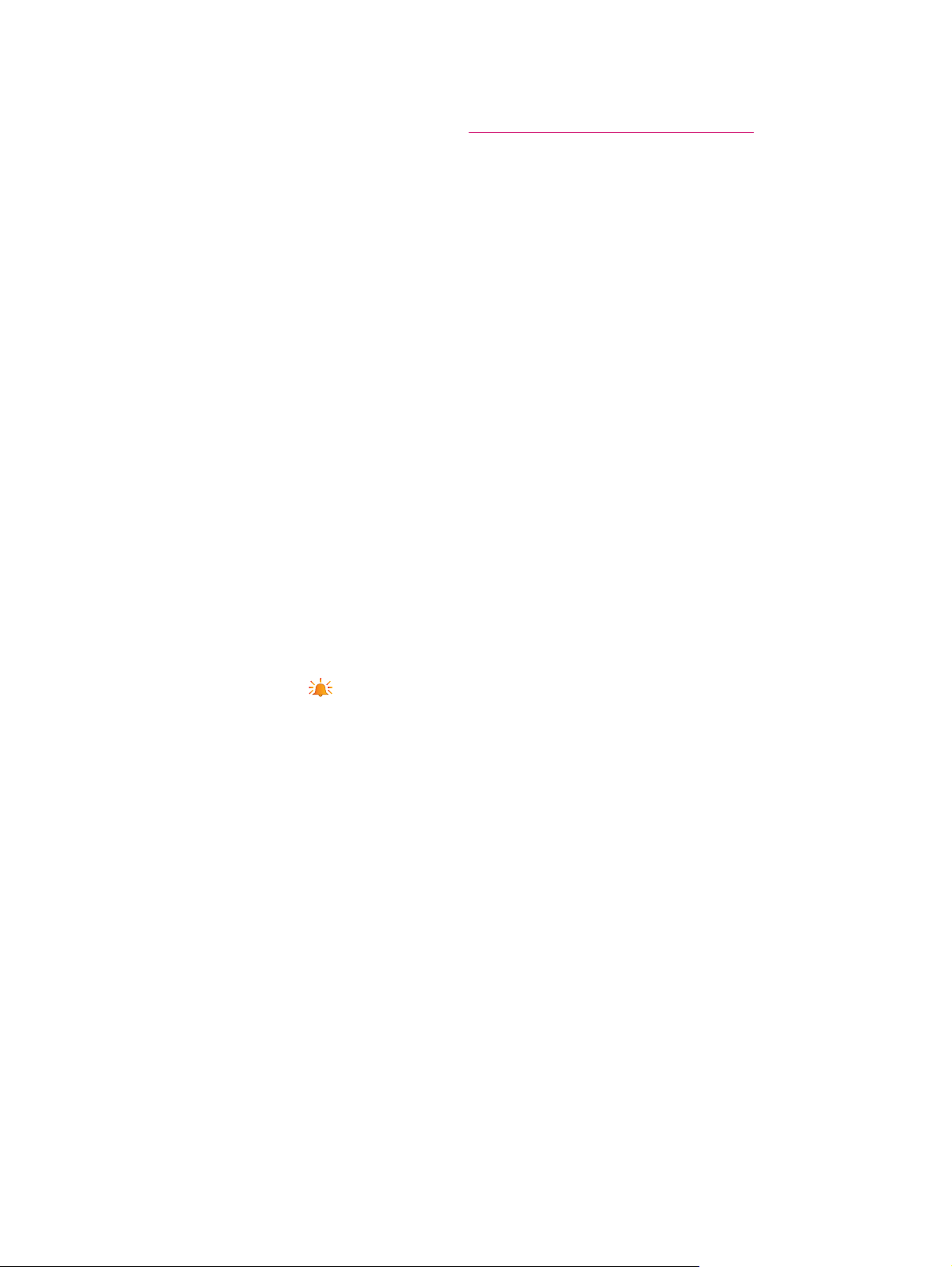
Se, por algum motivo, os programas do HP iPAQ forem perdidos, a maioria deles pode ser reinstalada
com o software de sincronização. Consulte
informações.
Software de sincronização na página 63 para obter mais
Como abrir e fechar programas
Não é necessário sair de um programa para abrir outro ou economizar memória. O sistema gerencia
a memória automaticamente.
Para abrir um programa, toque em Iniciar e selecione o programa desejado na lista. Se não encontrar
o programa que deseja iniciar, toque em Iniciar > Programas.
Na maioria dos casos, selecionar x ou OK fecha o aplicativo, mas não interrompe a execução do
aplicativo na memória. Entretanto, é possível fechá-lo manualmente.
1. Toque em Iniciar > Configurações > Sistema > Memória > Programas em Execução.
2. Na lista Programas em Execução, toque no programa que deseja fechar e, em seguida, toque
em Parar.
Definição de alarmes e relógios
Para definir alarmes no HP iPAQ:
1. Toque em Iniciar > Configurações > Sistema > Relógio e Alarmes > Alarmes.
2. Toque em <Descrição> para inserir um nome para o alarme.
3. Toque em um dia da semana para definir o alarme. Também é possível definir o alarme para vários
dias.
4. Toque em Hora e defina a hora para o alarme.
5.
Toque no ícone
ou um som que se repete.
6. Se escolher reproduzir um som, toque na lista próxima à caixa de seleção Reproduzir som e, em
seguida, toque no som desejado.
Para definir a hora no HP iPAQ:
1. Toque em Iniciar > Configurações > Sistema > Relógio e Alarmes > Hora.
2. Selecione Início para definir o fuso horário, a hora local e a data quando estiver em seu país natal.
Selecione Visita para definir essas opções quando estiver viajando.
(Alarme) para especificar o tipo de alarme. É possível escolher um som único
Exibição do relógio na barra de título
Durante a exibição de determinados programas, a barra de título pode não mostrar o relógio. Para
sempre exibir o relógio na barra de título:
1. Toque em Iniciar > Configurações > Sistema > Relógio e Alarmes.
2. Na guia Mais, toque para marcar a caixa de seleção Exibir o relógio na barra de título em todos
os programas.
Como abrir e fechar programas 17
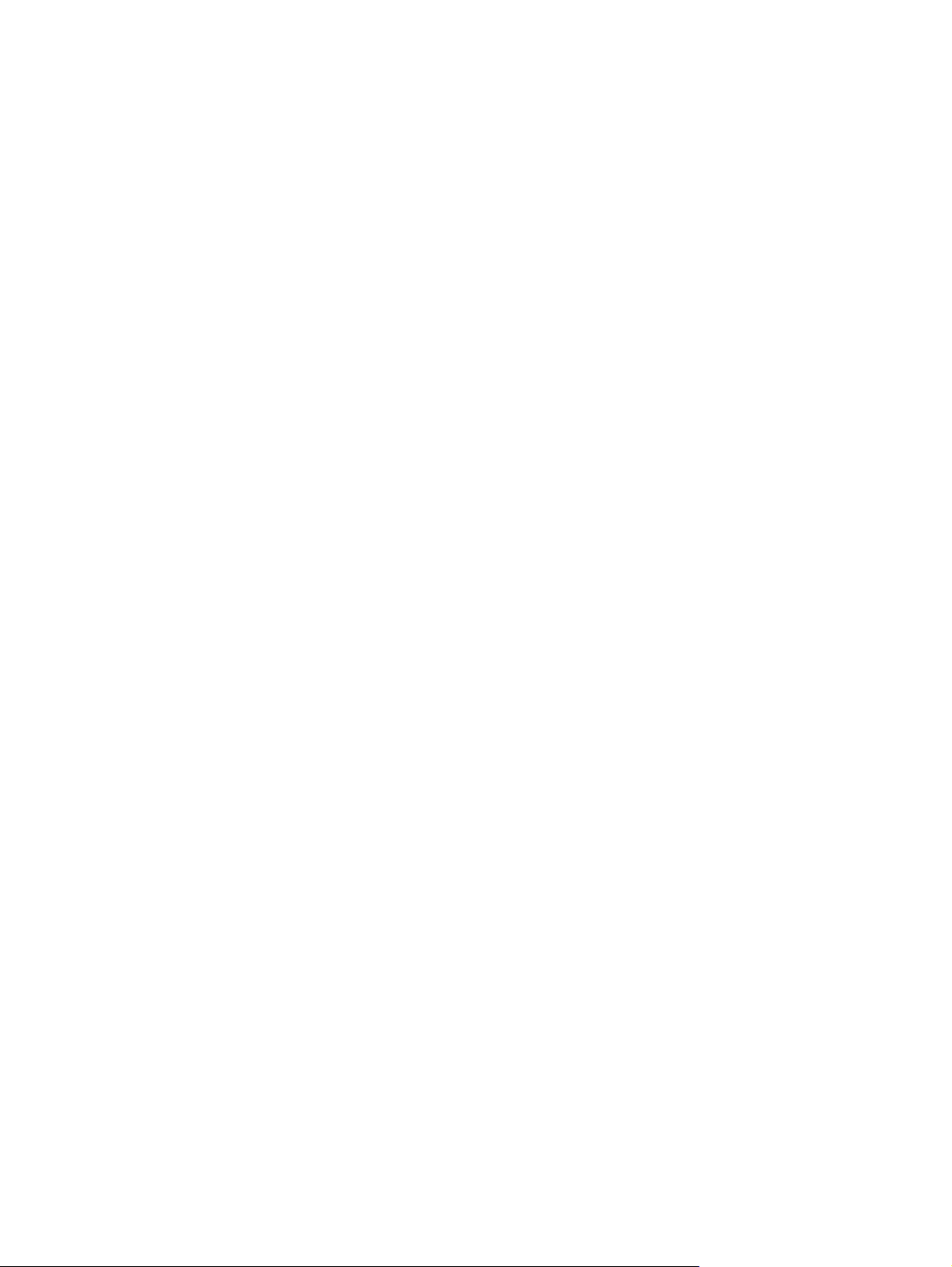
Ajuste da velocidade para percorrer itens em uma lista
Para alterar a velocidade de rolagem:
1. Toque em Iniciar > Configurações > Pessoal > Botões > Controle Para Cima/Baixo.
2. Em Atraso antes da primeira repetição, mova o controle deslizante para diminuir ou aumentar
o tempo transcorrido antes de a rolagem começar.
3. Em Taxa de repetição, mova o controle deslizante para alterar o tempo necessário para rolar de
um item para outro.
18 Capítulo 5 Aprendizado das operações básicas
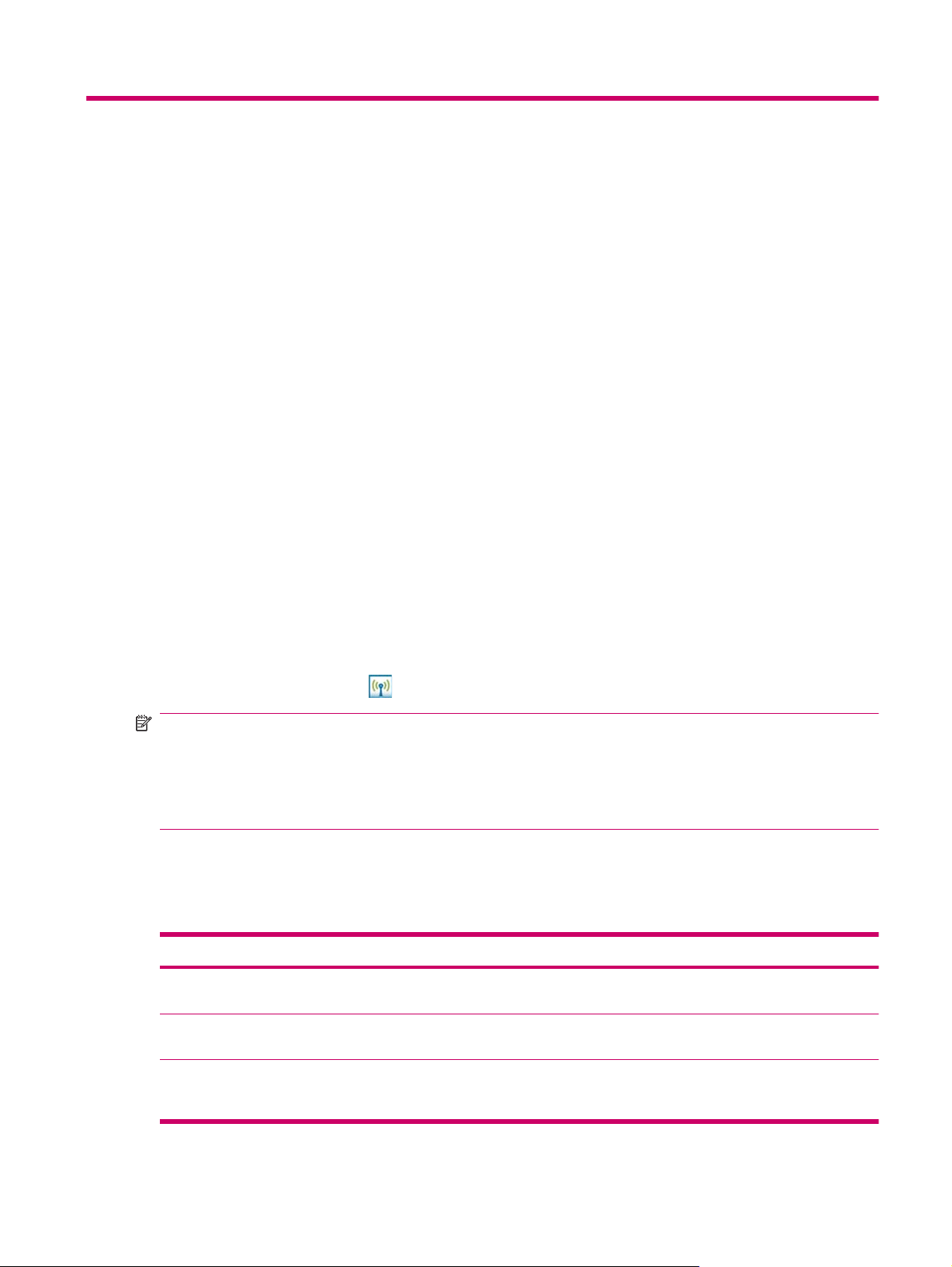
6 Conexões
É possível utilizar o HP iPAQ para conectar e trocar informações com outros dispositivos handheld, seu
computador, diversos tipos de rede, ou a Internet. Existem várias maneiras de se conectar:
WLAN
●
Bluetooth
●
Você tem acesso a todos esses tipos de conexão tocando em Iniciar > Configurações > Conexões.
WLAN
Com o acesso sem fio, não é necessário utilizar cabos para conectar seu HP iPAQ à Internet. Em vez
disso, pontos de acesso transmitem dados de e para seu dispositivo sem fio. O HP iPAQ pode se
conectar a um dispositivo IEEE 802.11b/g ou diretamente a outros dispositivos WLAN.
Com a rede local sem fio (WLAN) é possível:
Acessar a Internet
●
Enviar e receber e-mail
●
Acessar informações de redes corporativas
●
Usar redes virtuais privadas (VPNs) para ter acesso remoto seguro
●
Usar pontos ativos para conectividade sem fios
●
Na tela Hoje, toque no ícone (iPAQ Wireless) para acessar os recursos WLAN.
NOTA: O uso de conexão dial-up e conexão sem fio para acesso à Internet, e-mails, redes
corporativas e outras comunicações sem fio, como dispositivos Bluetooth, pode exigir hardware
adicional e outros equipamentos compatíveis a serem adquiridos separadamente, além de uma infraestrutura WLAN padrão e um contrato de serviços firmado em separado. É possível que nem todo o
conteúdo da Web esteja disponível. Determinados conteúdos da Web podem exigir a instalação de
software adicional.
Termos de WLAN
É recomendável familiarizar-se com os termos a seguir ao começar a utilizar a tecnologia de rede local
sem fio (WLAN).
Termo Definição
Padrão 802.11 Uma especificação padrão aprovada de tecnologia de rádio do IEEE (Institute of Electrical
Dispositivo para computador
ou ad-hoc
DNS (Domain Name System –
Sistema de nome de domínio)
and Electronics Engineers) utilizada para redes locais sem fio (WLANs).
Um modo que não utiliza pontos de acesso. Ele fornece conectividade independente ponto
a ponto em uma LAN sem fio.
O modo em que os nomes de domínio da Internet são localizados e convertidos em endereços
IP. É fácil lembrar o nome de um endereço de Internet. Cada Web site possui seu próprio
endereço IP específico na Internet.
WLAN 19
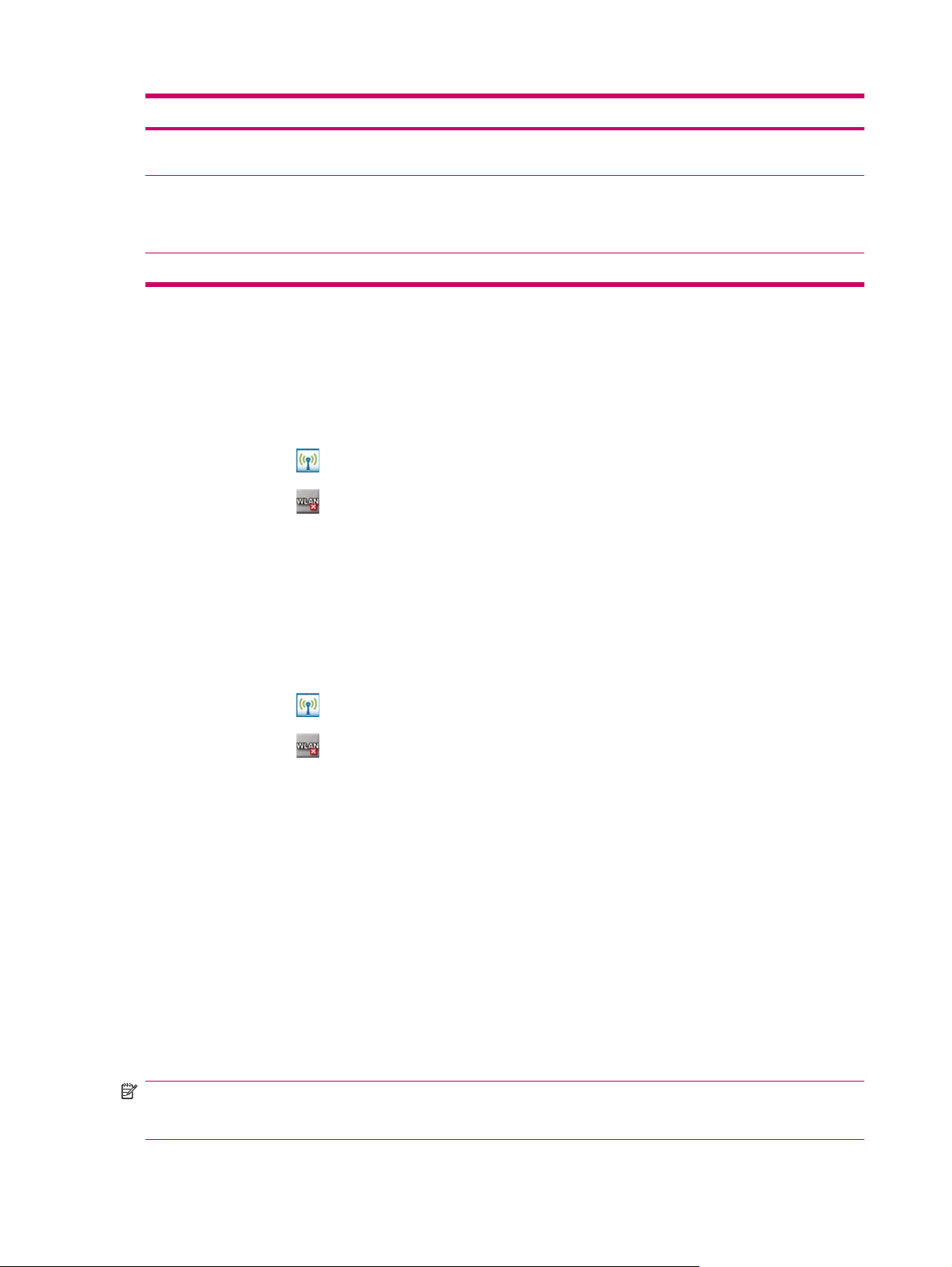
Termo Definição
Criptografia Um processo alfanumérico (letras e/ou números) de conversão de dados utilizado
principalmente para proteção contra pessoas não autorizadas.
Pontos ativos Áreas públicas ou privadas em que é possível acessar serviços WLAN. Essas conexões sem
Infra-estrutura Este modo de conexão utiliza pontos de acesso sem fio para se conectar a redes.
fio podem estar localizadas, por exemplo, em uma biblioteca, cibercafé, hotel, saguão de
aeroporto ou centro de convenções. Este serviço pode ser gratuito ou às vezes requerer uma
taxa.
Conexão automática a redes WLAN
Quando você liga o rádio WLAN, o HP iPAQ detecta automaticamente redes WLAN que estão
transmitindo sinais. Se a rede WLAN não estiver definida para transmissão, será necessário conectála manualmente. Antes de tentar conectar a uma rede WLAN, determine se a informação de
autenticação é necessária entrando em contato com o administrador da rede.
1.
Toque no ícone
2.
Toque no ícone
(iPAQ Wireless).
(WLAN) para ativar a WLAN.
3. Quando o HP iPAQ detecta uma rede WLAN, você é solicitado a escolher se deseja conectar.
Selecione a rede à qual deseja conectar e toque em Conectar.
Conexão manual a redes WLAN
A rede sem fio pode ser adicionada manualmente, com a especificação das informações de
configuração para adicioná-la. Antes de tentar conectar a uma rede WLAN, determine se a informação
de autenticação é necessária entrando em contato com o administrador da rede.
1.
Toque no ícone
2.
Toque no ícone
(iPAQ Wireless).
(WLAN) para ativar a WLAN.
3. Toque em Iniciar > Configurações > Sistema > iPAQ Wireless > WLAN > Exibir Redes
WLAN > Sem Fio > Adicionar Nova….
4. Digite o nome da rede.
5. Selecione um método de conexão. Selecione A Internet para conectar à Internet através de um
ISP (provedor de serviços de Internet) ou selecione Trabalho para conectar à rede da empresa.
Selecione Trabalho somente quando a rede exige um servidor proxy.
6. Toque em Avançar.
Para usar autenticação, selecione o método de autenticação na lista Autenticação.
●
Para usar criptografia de dados, selecione um método de criptografia na lista Criptog. de
●
Dados.
Para usar uma chave de rede automaticamente, toque em A chave é fornecida
●
automaticamente ou especifique a Chave de rede e o Índice de chaves.
NOTA: Para excluir uma conexão, toque em Iniciar > Configurações > Sistema > iPAQ
Wireless > WLAN > Exibir Redes WLAN > Sem Fio. Toque e segure a conexão que deseja remover
e, em seguida, toque em Remover as Configurações.
20 Capítulo 6 Conexões
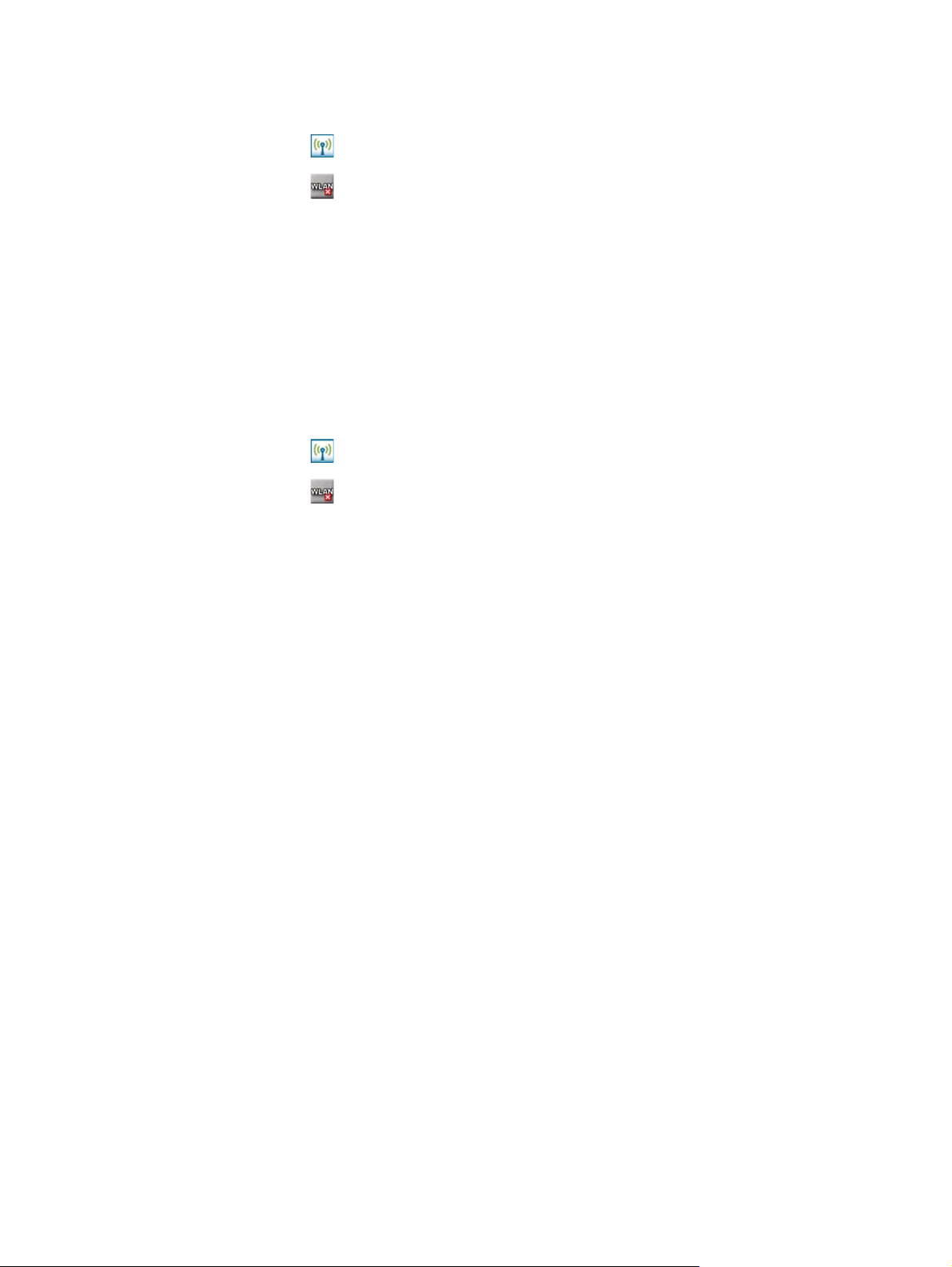
Localização de um endereço IP
1.
Toque no ícone
2.
Toque no ícone
3. Para conectar a uma rede de maneira automática ou manual, toque em Iniciar >
Configurações > Sistema > iPAQ Wireless > WLAN > Exibir Redes WLAN > Adaptadores de
Rede.
4. Selecione uma rede WLAN. O endereço IP da WLAN é mostrado aqui.
(iPAQ Wireless).
(WLAN) para ativar a WLAN.
Exclusão de redes sem fio
É possível excluir redes inseridas manualmente. Entretanto, se uma rede foi detectada
automaticamente, não será possível excluí-la.
Para excluir uma rede sem fio existente ou disponível:
1.
Toque no ícone
2.
Toque no ícone
3. Toque em WLAN > Exibir Redes WLAN > Sem Fio.
4. Na caixa Configurar redes sem fio, toque e segure a rede que deseja excluir.
(iPAQ Wireless).
(WLAN) para ativar a WLAN.
5. Toque em Remover as configurações.
Definição das configurações de autenticação 802.1x
Antes de prosseguir, determine se são necessárias informações de autenticação entrando em contato
com o administrador da rede.
1. Para especificar informações manualmente, toque em Iniciar > Configurações > Sistema > iPAQ
Wireless > WLAN > Exibir Redes WLAN > Adaptadores de Rede.
2. Na lista Configurar Redes Sem Fio, selecione a rede que deseja configurar.
3. Para obter mais segurança, marque a caixa de seleção Usar controle de acesso de rede IEEE
802.1x. Em seguida, selecione o tipo de EAP apropriado.
Bluetooth
Bluetooth é uma tecnologia sem fio de comunicações de dados de curta distância. Ela utiliza passagem
rápida de freqüência em intervalos de tempo e possui capacidade para executar simultaneamente
transmissões de dados e de voz. Os sinais Bluetooth evitam interferência de outros sinais passando
para uma nova freqüência após a transmissão ou recepção de um pacote de dados. Por essa razão,
esta tecnologia é robusta, de custo acessível e substitui cabos para conexão de dispositivos, garantindo
altos níveis de segurança.
Termos do Bluetooth
É recomendável familiarizar-se com os termos a seguir ao começar a utilizar a tecnologia Bluetooth.
Bluetooth 21
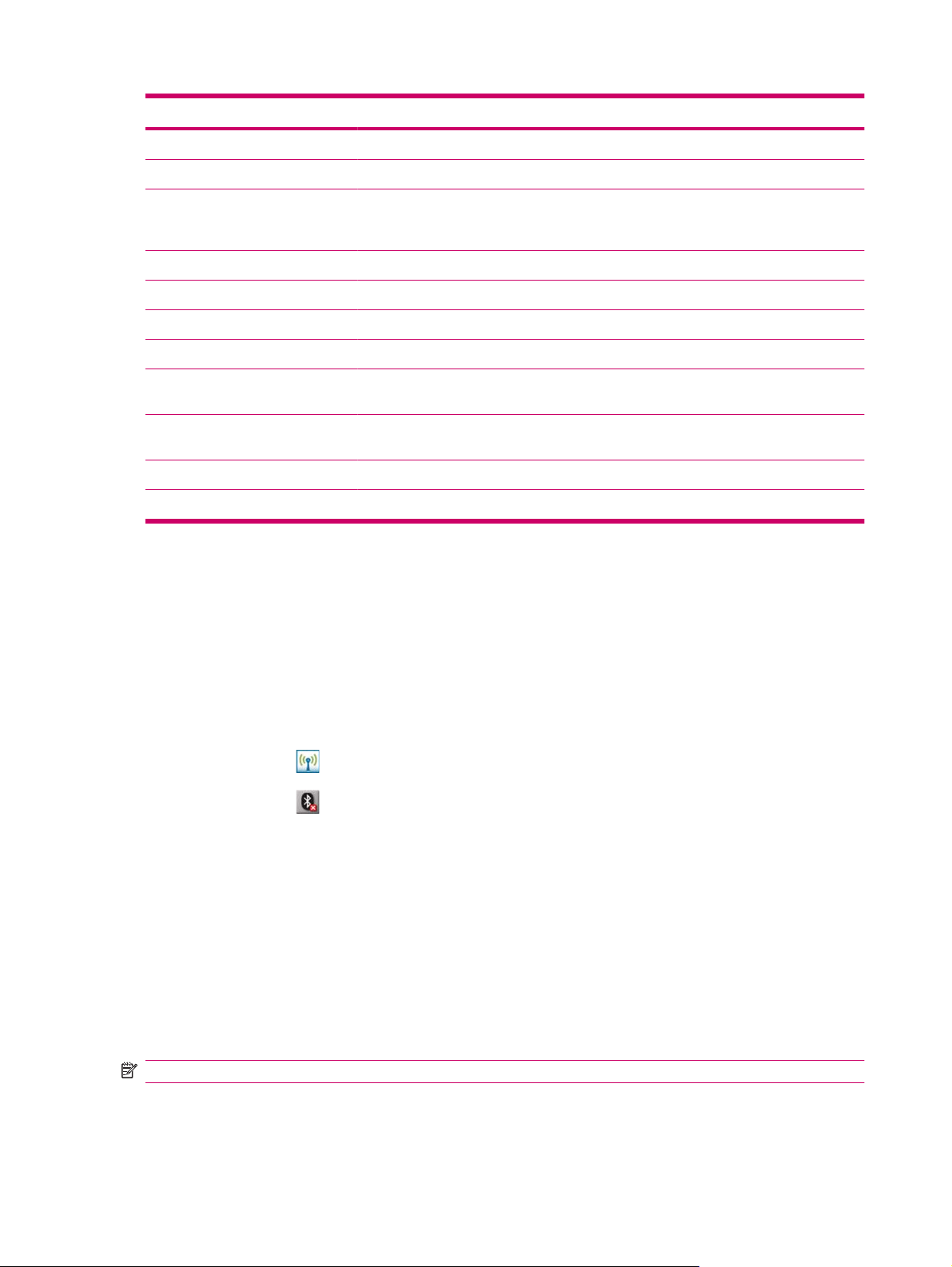
Termo Definição
Autenticação Verificação de uma senha numérica antes de poder completar uma conexão ou atividade.
Autorização Aprovação de uma conexão, acesso ou atividade antes de sua conclusão.
Estabelecimento de vínculo
(dispositivos correspondentes)
Endereço do dispositivo Endereço eletrônico exclusivo de um dispositivo Bluetooth.
Localização do dispositivo Localização e reconhecimento de outro dispositivo Bluetooth.
ID de dispositivo Nome fornecido por um dispositivo Bluetooth quando é localizado por outro dispositivo.
Criptografia Método de proteção de dados.
Senha Código digitado para autenticar conexões ou atividades solicitadas por outros
Gerenciador de Informações
Pessoais (PIM)
Perfis Conjunto de configurações do Bluetooth.
Descoberta de serviços Determinação de quais programas você tem em comum com outros dispositivos.
Bluetooth Manager
Use o Bluetooth Manager para:
Estabelecer conexões
●
Criação de uma conexão confiável entre o seu dispositivo e um outro. Uma vez tendo
sido criado um vínculo, os dois dispositivos ficam correspondentes. Um dispositivo
correspondente não requer autenticação ou autorização.
dispositivos.
Um conjunto de programas usados para gerenciar tarefas diárias de negócios (por
exemplo: Contatos, Calendário e Tarefas).
Trocar cartões de visita
●
Mostrar atalhos
●
Para acessar o Bluetooth Manager:
1.
Toque no ícone
2.
Toque no ícone
(iPAQ Wireless).
(Bluetooth) para ativar o Bluetooth.
3. Toque em Bluetooth > Conexões Bluetooth. A primeira tela exibida é Meus atalhos.
Quando for necessário localizar um dispositivo e conectá-lo, toque em Novo. O navegador Bluetooth
procura outros dispositivos Bluetooth.
Bluetooth Phone Manager
Use o Bluetooth Phone Manager para conectar o HP iPAQ a um telefone celular compatível com
Bluetooth, permitindo o uso do celular como um modem para navegar na Internet ou transferir outras
informações. Para isso, crie uma conexão Bluetooth entre o HP iPAQ e o celular e envie informações
ao telefone pelo Bluetooth. O telefone transmite as informações pela linha telefônica e retorna ao
HP iPAQ todas as informações solicitadas na conexão.
NOTA: Verifique se o HP iPAQ e o celular estão ligados, identificáveis e dentro do alcance.
22 Capítulo 6 Conexões
